advertisement
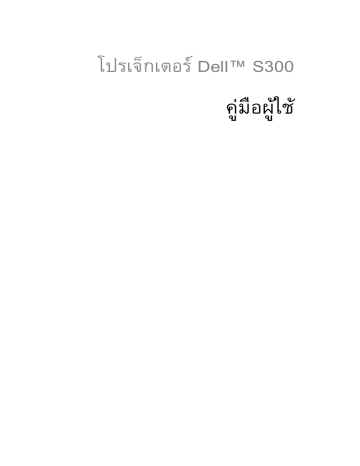
โปรเจ็กเตอร
Dell
™
S300
คูมือผูใช
หมายเหตุ ขอสังเกต และขอควรระวัง
หมายเหตุ :
หมายเหตุ ระบุถึงขอมูลที่สําคัญที่จะชวยใหคุณใชงาน
โปรเจ็กเตอรของคุณไดดีขึ้น
ขอสังเกต :
ขอสังเกต ระบุถึงอันตรายที่อาจเกิดขึ้นกับฮารดแวร หรือการ
สูญเสียขอมูล และบอกถึงวิธีการหลีกเลี่ยงปญหา
ขอควรระวัง :
ขอควรระวัง ระบุถึงโอกาสที่อาจเกิดความเสียหายตอ
ทรัพยสิน การบาดเจ็บตอรางกาย หรือการเสียชีวิต
____________________
ขอมูลในเอกสารนี้อาจเปลี่ยนแปลงไดโดยไมตองแจงใหทราบลวงหนา
©
2010 Dell Inc.
สงวนลิขสิทธิ์
หามทําซ้ําสวนหนึ่งสวนใดหรือทั้งหมดของเอกสารนี้โดยไมไดรับอนุญาตเปนลายลักษณ
อักษรจาก Dell Inc. โดยเด็ดขาด
เครื่องหมายการคาที่ใชในเอกสารนี้ :
Dell
และโลโก
DELL
เปนเครื่องหมายการคาของ
Dell Inc.;
DLP
และโลโก
DLP
เปนเครื่องหมายการคาของ TEXAS INSTRUMENTS
INCORPORATED;
Microsoft
และ
Windows
เปนเครื่องหมายการคาหรือเครื่องหมายการคา
จดทะเบียนของ Microsoft Corporation ในประเทศสหรัฐอเมริกาและ / หรือประเทศอื่นๆ
อาจมีการใชเครื่องหมายการคา และชื่อทางการคาอื่นในเอกสารฉบับนี้เพื่ออางถึงรายการ
และผลิตภัณฑที่เปนของบริษัทเหลานั้น Dell Inc. ขอประกาศวาเราไมมีความสนใจใน
เครื่องหมายการคาหรือชื่อทางการคาอื่นนอกเหนือจากของบริษัทเอง
รุน S300
มีนาคม 2010 การแกไขครั้งที่ A01
สารบัญ
1
โปรเจ็กเตอร
ของคุณ
. . . . . . . . . . . . . .
6
. . . . . . . . . . . . . . .
7
2
การเชื่อมตอโปรเจ็กเตอร
. . . . . . . . . . . . . . .
9
. . . . . . . . . . . . . . .
10
การเชื่อมตอคอมพิวเตอรโดยใชสายเคเบิล VGA
. . . . . .
10
การเชื่อมตอ มอนิเตอรลูป ทรู โดยใชสายเคเบิล VGA
. . .
11
การเชื่อมตอคอมพิวเตอรโดยใชสายเคเบิล RS232
. . . . .
12
การเชื่อมตอไปยังเครื่องเลน DVD
. . . . . . . . . . . . . .
13
การเชื่อมตอเครื่องเลน DVD โดยใชสายเคเบิลเอส วิดีโอ
. .
13
การเชื่อมตอเครื่องเลน DVD โดยใชสายเคเบิลคอมโพสิตวิดีโอ
14
โดยใชสายเคเบิลคอมโพเนนตวิดีโอ
. . . . . . . . . . .
15
การเชื่อมตอเครื่องเลน DVD โดยใชสายเคเบิล HDMI
. . .
16
. . . . . . . . . . . . . . . .
17
เพื่อควบคุมโปรเจ็กเตอรที่เชื่อมตอไปยังเครือขายผานสายเคเบิล
. . . . . . . . . . . . . . . . . . . . . . . . .
17
ตัวเลือกการติดตั้งระดับมืออาชีพ :
การติดตั้งสําหรับหนาจอที่มีระบบขับเคลื่อนอัตโนมัติ
. . . .
18
การเชื่อมตอกับกลองควบคุม RS232 เชิงพาณิชย
. . . . .
19
3
การใชโปรเจ็กเตอรของคุณ
. . . . . . . . . . . .
20
. . . . . . . . . . . . . . . . . . . .
20
. . . . . . . . . . . . . . . . . . . .
20
สารบัญ
3
4
สารบัญ
. . . . . . . . . . . . . . . . . . . . .
21
. . . . . . . . . . . . . .
21
. . . . . . . . . . . . . . .
21
การปรับซูมและโฟกัสของโปรเจ็กเตอร
. . . . . . . . . . .
22
. . . . . . . . . . . . . . . . . .
23
. . . . . . . . . . . . . . . . . . . . .
25
. . . . . . . . . . . . . . . . . . .
27
การติดตั้งแบตเตอรี่รีโมทคอนโทรล
. . . . . . . . . . . .
30
. . . . . . . . . . . .
31
. . . . . . . . . . . . . . . .
32
. . . . . . . . . . . . . . . . .
32
AUTO-ADJUST ( ปรับอัตโนมัติ )
. . . . . . . . . . . .
32
INPUT SELECT ( เลือกสัญญาณเขา )
. . . . . . . . . .
33
PICTURE ( รูปภาพ ) ( ในโหมด PC)
. . . . . . . . . . .
34
PICTURE ( รูปภาพ ) ( ในโหมดวิดีโอ )
. . . . . . . . . .
35
DISPLAY ( หนาจอ ) ( ในโหมด PC)
. . . . . . . . . . .
36
DISPLAY ( หนาจอ ) ( ในโหมดวิดีโอ )
. . . . . . . . . . .
38
. . . . . . . . . . . . . . . . . . . .
39
. . . . . . . . . . . . . . . . . . . .
39
. . . . . . . . . . . . . . . .
43
. . . . . . . . . . . . . . . . . . .
43
. . . . . . . . . . . . . . . . . .
50
การกําหนดคาการตั้งคาเครือขาย
. . . . . . . . . . . .
50
. . . . . . . . . . . .
50
Managing Properties ( การจัดการคุณสมบัติตางๆ )
. . . .
51
4
การแกไขปญหาโปรเจ็กเตอร ของคุณ
. . . . .
63
. . . . . . . . . . . . . . . . . . . . . .
67
. . . . . . . . . . . . . . . . . . . . . .
68
5
ขอมูลจําเพาะ
. . . . . . . . . . . . . . . . . . . . . .
70
6
การติดตอเดลล
. . . . . . . . . . . . . . . . . . . . .
75
7
ภาคผนวก
คําศัพท
. . . . . . . . . . . . . . . . .
76
สารบัญ
5
1
โปรเจ็กเตอร
Dell
ของคุณ
โปรเจ็กเตอรของคุณมาพรอมกับรายการที่แสดงดานลาง ตรวจดูใหแนใจวาคุณมีรายการครบทุกอยาง
และติดตอ Dell
TM
ถามีรายการใดหายไป
รายการในกลองบรรจุ
สายเคเบิลเพาเวอร สายเคเบิล VGA ยาว 1.8 ม . (VGA เปน VGA)
รีโมทคอนโทรล แผน CD คูมือผูใช & เอกสาร
แบตเตอรี่ AAA (2)
6
โปรเจ็กเตอร Dell ของคุณ
เกี่ยวกับโปรเจ็กเตอรของคุณ
มุมมองดานบน
4
1
มุมมองดานลาง
8 7
14.00±0.10
6
2
3
5
9
6
7
4
5
8
9
1
2
3
แผงควบคุม
แท็บ โฟกัส
เลนส
ตัวรับสัญญาณ IR
ฝาปดเลนส
รูยึดสําหรับแขวนบนผนัง : รูสกรู M3 ความลึก 6.5 มม . แรงบิดที่แนะนํา <8 kgf-cm
รูยึดสําหรับขาตั้งแบบสามขา : น็อตใส 1/4"*20 UNC
ฝาปดหลอด
ลอปรับความเอียง
ขอควรระวัง :
ขั้นตอนเพื่อความปลอดภัย
1
2
3
4
5
6
7
อยาใชโปรเจ็กเตอรใกลเครื่องใชอื่นที่สรางความรอนปริมาณสูง
อยาใชโปรเจ็กเตอรในบริเวณที่มีปริมาณฝุนมากเกินไป ฝุนอาจทําใหระบบทํางานลมเหลว และ
โปรเจ็กเตอรจะปดเครื่องโดยอัตโนมัติ
ตรวจดูใหแนใจวาโปรเจ็กเตอรติดในบริเวณที่มีการระบายอากาศเปนอยางดี
อยาขวางชองทางระบายอากาศ และชองเปดตางๆ บนโปรเจ็กเตอร
ตรวจดูใหแนใจวาโปรเจ็กเตอรทํางานระหวางชวงอุณหภูมิหอง (5
º
C ถึง 35
º
C)
อยาพยายามสัมผัสชองระบายอากาศออก เนื่องจากชองนี้อาจรอนขึ้นมากหลังจากที่เปด
โปรเจ็กเตอร หรือทันทีหลังจากที่ปดเครื่อง
อยามองเขาไปในเลนสในขณะที่โปรเจ็กเตอรเปดอยู เนื่องจากอาจทําใหตาของคุณบาดเจ็บได
โปรเจ็กเตอร Dell ของคุณ
7
8
อยาวางวัตถุใดๆ ใกล หรือวางไวขางหนาโปรเจ็กเตอร หรือคลุมเลนสในขณะที่โปรเจ็กเตอรเปดอยู
เนื่องจากความรอนอาจทําใหวัตถุนั้นหลอมละลาย หรือไหมได
หมายเหตุ :
•
อยาพยายามยึดโปรเจ็กเตอรบนผนังดวยตัวคุณเอง ควรทําการติดตั้งโดยชางเทคนิคที่มี
ความเชี่ยวชาญ
•
ชุดยึดผนังสําหรับโปรเจ็กเตอรที่แนะนํา ( หมายเลขผลิตภัณฑ : 4TVT8/V3RTH)
สําหรับขอมูลเพิ่มเติม ดู
เว็บไซตสนับสนุนของเดลลที่
support.dell.com
•
สําหรับขอมูลเพิ่มเติม ดู
ขอมูลเพื่อความปลอดภัย
ที่สงมอบมาพรอมกับโปรเจ็กเตอรของคุณ
8
โปรเจ็กเตอร Dell ของคุณ
การเชื่อมตอโปรเจ็กเตอร
1 2 3 4 5 6 7 8 9 10
2
18 17 16 15
13
14 12 11
3
4
1
2
5
6
7
8
9
ขั้วตอ RJ45
ขั้วตอมินิ USB สําหรับรีโมทเมาส
และการอัปเกรดเฟรมแวร
ขั้วตอ HDMI
เอาตพุต VGA-A
( มอนิเตอรลูป ทรู )
ขั้วตออินพุต VGA-A (D-sub)
ขั้วตอเอส วิดีโอ
ขั้วตอคอมโพสิตวิดีโอ
ขั้วตอ RS232
ขั้วตออินพุตเสียง -A
10
11
ขั้วตอ DC +12V ออก
แทงเพื่อความปลอดภัย
12
13
ขั้วตอเอาตพุตเสียง
ขั้วตออินพุตเสียง -B แชนเนลขวา
14
15
16
17
18
สล็อตสายเคเบิลเพื่อความปลอดภัย
ขั้วตออินพุตเสียง -B แชนเนลซาย
ขั้วตอไมโครโฟน
ขั้วตออินพุต VGA-B (D-sub)
ขั้วตอสายเพาเวอร
ขอควรระวัง :
กอนที่คุณจะเริ่มกระบวนการใดๆ ในสวนนี้ ใหปฏิบัติตาม ขั้นตอนเพื่อ
ความปลอดภัย ตามที่อธิบายไวใน
การเชื่อมตอโปรเจ็กเตอร
9
การเชื่อมตอไปยังคอมพิวเตอร
การเชื่อมตอคอมพิวเตอรโดยใชสายเคเบิล
VGA
3
2
1
สายเพาเวอร
สายเคเบิล VGA เปน VGA
สายเคเบิล USB-A เปนมินิ USB-B
หมายเหตุ :
สายเคเบิลมินิ USB ไมไดใหมากับโปรเจ็กเตอรของคุณ
หมายเหตุ :
ตองเชื่อมตอสายเคเบิลมินิ USB ถาคุณตองการใชคุณสมบัติ เลื่อน
หนาขึ้น และ เลื่อนหนาลง บนรีโมทคอนโทรล
10
การเชื่อมตอโปรเจ็กเตอร
การเชื่อมตอ มอนิเตอรลูป
-
ทรู โดยใชสายเคเบิล
VGA
2
1
สายเพาเวอร
สายเคเบิล VGA เปน VGA
หมายเหตุ :
มีสายเคเบิล VGA เพียงเสนเดียวสงมอบมาพรอมกับโปรเจ็กเตอรของคุณ คุณ
สามารถซื้อสายเคเบิล VGA เพิ่มเติมบนเว็บไซตเดลลไดที่
support.dell.com
การเชื่อมตอโปรเจ็กเตอร
11
การเชื่อมตอคอมพิวเตอรโดยใชสายเคเบิล
RS232
1 สายเพาเวอร
2 สายเคเบิล RS232
หมายเหตุ :
สายเคเบิล RS232 ไมไดใหมากับโปรเจ็กเตอรของคุณ ปรึกษาชางติดตั้งมืออาชีพ
สําหรับสายเคเบิล และซอฟตแวรรีโมทคอนโทรล RS232
12
การเชื่อมตอโปรเจ็กเตอร
การเชื่อมตอไปยังเครื่องเลน
DVD
การเชื่อมตอเครื่องเลน
DVD
โดยใชสายเคเบิลเอส
-
วิดีโอ
2
1
สายเพาเวอร
สายเคเบิลเอส วิดีโอ
หมายเหตุ :
สายเคเบิลเอส วิดีโอไมไดใหมากับโปรเจ็กเตอรของคุณ คุณสามารถซื้อสายเคเบิล
เอส วิดีโอที่ยาวขึ้น (50 ฟุต /100 ฟุต ) บนเว็บไซตเดลลที่
support.dell.com
การเชื่อมตอโปรเจ็กเตอร
13
การเชื่อมตอเครื่องเลน
DVD
โดยใชสายเคเบิลคอมโพสิตวิดีโอ
2
1
สายเพาเวอร
สายเคเบิลคอมโพสิตวิดีโอ
หมายเหตุ :
สายเคเบิลคอมโพสิตวิดีโอไมไดใหมากับโปรเจ็กเตอรของคุณ คุณสามารถซื้อสาย
เคเบิลคอมโพสิตวิดีโอที่ยาวขึ้น (50 ฟุต /100 ฟุต ) ไดบนเว็บไซตเดลลที่
support.dell.com
14
การเชื่อมตอโปรเจ็กเตอร
การเชื่อมตอเครื่องเลน
DVD
โดยใชสายเคเบิลคอมโพเนนตวิดีโอ
2
1
สายเพาเวอร
สายเคเบิล VGA เปนคอมโพเนนตวิดีโอ
หมายเหตุ :
สายเคเบิล VGA เปนคอมโพเนนตวิดีโอไมไดใหมากับโปรเจ็กเตอรของคุณ คุณ
สามารถซื้อสายเคเบิล VGA เปนคอมโพเนนตวิดีโอที่ยาวขึ้น (50 ฟุต /100 ฟุต ) ไดบนเว็บไซต
เดลลที่
support.dell.com
การเชื่อมตอโปรเจ็กเตอร
15
การเชื่อมตอเครื่องเลน
DVD
โดยใชสายเคเบิล
HDMI
2
1
สายเพาเวอร
สายเคเบิล HDMI
หมายเหตุ :
สายเคเบิล HDMI ไมไดใหมากับโปรเจ็กเตอรของคุณ
16
การเชื่อมตอโปรเจ็กเตอร
การเชื่อมตอเขากับระบบแลน
เพื่อควบคุมโปรเจ็กเตอรที่เชื่อมตอไปยังเครือขายผานสายเคเบิล
RJ45
ระบบแลน (LAN)
2
1
สายเพาเวอร
สายเคเบิล RJ45
หมายเหตุ :
สายเคเบิล RJ45 ไมไดใหมากับโปรเจ็กเตอรของคุณ
การเชื่อมตอโปรเจ็กเตอร
17
ตัวเลือกการติดตั้งระดับมืออาชีพ
:
การติดตั้งสําหรับหนาจอที่มีระบบขับเคลื่อนอัตโนมัติ
1
2
3
สายเพาเวอร
ปลั๊ก DC 12V
หนาจออัตโนมัติ
หมายเหตุ :
ใชมิติของปลั๊ก DC 12V ในขนาด 1.7 มม . ( เสนผานศูนยกลางดานใน ) x 4.00 มม .
( เสนผานศูนยกลางดานนอก ) x 9.5 มม . ( แกน ) เพื่อเชื่อมตอหนาจออัตโนมัติกับโปรเจ็กเตอร
ปลั๊ก DC 12V
18
การเชื่อมตอโปรเจ็กเตอร
การเชื่อมตอกับกลองควบคุม
RS232
เชิงพาณิชย
2
1
3
สายเพาเวอร
สายเคเบิล RS232
กลองควบคุม RS232 เชิงพาณิชย
หมายเหตุ :
สายเคเบิล RS232 ไมไดใหมากับโปรเจ็กเตอรของคุณ ปรึกษาชางเทคนิค
มืออาชีพเพื่อหาสายเคเบิล
การเชื่อมตอโปรเจ็กเตอร
19
3
การใชโปรเจ็กเตอรของคุณ
การเปดโปรเจ็กเตอร
1
2
3
4
5
6
7
หมายเหตุ :
เปดโปรเจ็กเตอรกอนที่คุณจะเปดแหลงกําเนิดสัญญาณ ( คอมพิวเตอร , เครื่องเลน
DVD, ฯลฯ ) ไฟบนปุม
เพาเวอร
จะกะพริบเปนสีน้ําเงินจนกระทั่งถูกกด
แกะฝาปดเลนสออก
เชื่อมตอสายเพาเวอร และสายเคเบิลสัญญาณที่เหมาะสม สําหรับขอมูลเกี่ยวกับการเชื่อมตอ
โปรเจ็กเตอร , ใหดู
" การเชื่อมตอโปรเจ็กเตอร " ในหนา 9
กดปุม
เพาเวอร
( ดู
เพื่อคนหาปุม
เพาเวอร
)
เปดแหลงสัญญาณของคุณ ( คอมพิวเตอร , เครื่องเลน DVD, ฯลฯ )
เชื่อมตอแหลงสัญญาณของคุณเขากับโปรเจ็กเตอรโดยใชสายเคเบิลที่เหมาะสม สําหรับขั้นตอนใน
การเชื่อมตอแหลงสัญญาณเขากับโปรเจ็กเตอร ดู
" การเชื่อมตอโปรเจ็กเตอร " ในหนา 9
ตามคาเริ่มตน แหลงสัญญาณอินพุตของโปรเจ็กเตอรถูกตั้งคาเปน VGA-A เปลี่ยนแหลงสัญญาณ
อินพุตของโปรเจ็กเตอร ถาจําเปน
ถาคุณมีแหลงสัญญาณหลายอยางเชื่อมตออยูกับโปรเจ็กเตอร , กดปุม
สัญญาณ
บนรีโมท
คอนโทรล หรือแผงควบคุม เพื่อเลือกแหลงสัญญาณที่ตองการ ดู
และ
" การใชรีโมทคอนโทรล " ในหนา 27
เพื่อคนหาปุม
สัญญาณ
การปดโปรเจ็กเตอร
1
2
ขอสังเกต :
ถอดปลั๊กโปรเจ็กเตอรหลังจากที่ปดเครื่องอยางเหมาะสม ตามที่อธิบายใน
กระบวนการตอไปนี้
กดปุม
เพาเวอร
หมายเหตุ :
ขอความ "
Press Power Button to Turn off Projector ( กดปุมเพาเวอรเพื่อ
ปดโปรเจ็กเตอร )
" จะปรากฏบนหนาจอ ขอความจะหายไปหลังจาก 5 วินาที หรือคุณสามารถ
กดปุม
เมนู
เพื่อใหขอความหายไปก็ได
กดปุม
เพาเวอร
อีกครั้ง พัดลมทําความเย็นจะทํางานตอไปเปนเวลา 120 วินาที
20
การใชโปรเจ็กเตอรของคุณ
3
4
ในการปดโปรเจ็กเตอรอยางรวดเร็ว ใหกดปุม
เพาเวอร
คางไวเปนเวลา 1 วินาที ในขณะที่พัดลม
ทําความเย็นของโปรเจ็กเตอรยังคงทํางานอยู
หมายเหตุ :
กอนที่คุณจะเปดโปรเจ็กเตอรอีกครั้ง ใหรอ 60 วินาทีเพื่อปลอยใหอุณหภูมิภายใน
คงที่กอน
ถอดสายเพาเวอรจากเตาเสียบไฟฟาและโปรเจ็กเตอร
การปรับภาพที่ฉาย
การเพิ่มความสูงโปรเจ็กเตอร
1
2
ยกโปรเจ็กเตอรใหสูงขึ้นไปยังมุมการแสดงผลที่ตองการ และใชลอปรับความเอียงดานหนาสองอัน
เพื่อปรับมุมการแสดงผลอยางละเอียด
ใชลอปรับความเอียงเพื่อปรับมุมการแสดงผลอยางละเอียด
การลดความสูงโปรเจ็กเตอร
1
ลดระดับโปรเจ็กเตอรใหต่ําลง และใชลอปรับความเอียงดานหนาสองอันเพื่อปรับมุมการแสดงผล
อยางละเอียด
1
2
ลอปรับความเอียงดานหนา ( มุมความเอียง : -1 ถึง 4 องศา )
ลอปรับความเอียง
การใชโปรเจ็กเตอรของคุณ
21
การปรับซูมและโฟกัสของโปรเจ็กเตอร
ขอควรระวัง :
เพื่อหลีกเลี่ยงความเสียหายที่จะเกิดกับโปรเจ็กเตอร ใหแนใจวาเลนสซูม
และขาปรับระดับนั้นหดเขาไปจนสุด กอนที่จะยายโปรเจ็กเตอร หรือวางโปรเจ็กเตอรไว
ในกระเปาใส
1
หมุนแหวนโฟกัสจนกระทั่งภาพชัด โปรเจ็กเตอรโฟกัสไดที่ระยะทางระหวาง 1.64 ฟุตถึง 10.83 ฟุต
(0.5 ม . ถึง 3.3 ม .)
1
1
แท็บ โฟกัส
22
การใชโปรเจ็กเตอรของคุณ
การปรับขนาดภาพที่ฉาย
294" (746.76
ซม
.)
294"
ซม
.)
(746.76
223" (566.42
ซม
.)
223"
(566.42
ซม
.)
178" (452.12
ซม
.)
178"
(452.12
ซม
.)
134" (340.36
ซม
.)
134"
ซม
.)
(340.36
89"
(226.06
ซม
.)
89" (226.06
ซม
44.6"(113.28
44.6"
(113.28
ซม
.)
1.64'(0.5
ม
.)
.)
ซม
.)
การใชโปรเจ็กเตอรของคุณ
23
หนาจอ
( ทแยงมุม )
สูงสุด 44.6"
(113.28 ซม .)
ต่ําสุด 44.6"
(113.28 ซม .)
ขนาด
หนาจอ
สูงสุด
( ก x ส )
ต่ําสุด
( ก x ส )
37.80" X
23.62"
(96 ซม . X
60 ซม .)
37.80" X
23.62"
(96 ซม . X
60 ซม .)
89"
(226.06
89"
(226.06
75.59" X
47.24"
(192
120
ซม
ซม .)
75.59" X
47.24"
(192
120
ซม
ซม .)
ซม
ซม
. X
. X
.)
.)
134"
(340.36
134"
(340.36
70.87"
(288
180
113.39" X
70.87"
(288
180
ซม
ซม
ซม
ซม
.)
.)
ซม
ซม
113.39" X
. X
. X
.)
.)
178"
(452.12
178"
(452.12
ซม
ซม
151.18" X
94.49"
(384
240
(384
240
ซม
ซม .)
. X
151.18" X
94.49"
ซม
ซม .)
. X
.)
.)
223"
(566.42
223"
(566.42
188.98" X
118.11"
(480
300
ซม
ซม
188.98" X
118.11"
(480
300
ซม
ซม
.)
.)
ซม
ซม
. X
. X
.)
.)
Hd
สูงสุด 2.93"
(7.44 ซม .)
ต่ําสุด 2.93"
(7.44 ซม .)
5.86"
(14.87
5.86"
(14.87
ซม
ซม
.)
.)
8.79"
(22.32
8.79"
(22.32
ซม
ซม
.)
.)
11.71"
(29.74
11.71"
(29.74
ซม
ซม
.)
.)
14.64"
(37.19
14.64"
(37.19
ซม
ซม
.)
.)
19.33"
(49.09
19.33"
(49.09
ซม
ซม
.)
.)
ระยะทาง 1.64' (0.5 ม .) 3.28' (1.0 ม .) 4.92' (1.5 ม .) 6.56' (2.0 ม .) 8.20' (2.5 ม .) 10.83' (3.3 ม .)
* กราฟนี้ใชสําหรับใชในการอางอิงเทานั้น
294"
(746.76 ซม .)
294"
(746.76 ซม .)
249.21" X
155.91"
(633 ซม . X
396 ซม .)
249.21" X
155.91"
(633 ซม . X
396 ซม .)
24
การใชโปรเจ็กเตอรของคุณ
การใชแผงควบคุม
1 2 3
10
4
5
6
9 8 7
1
2
ขึ้น / การปรับแกภาพ
บิดเบี้ยว
3
เพาเวอร
ไฟเตือนหลอด
เปดหรือปดโปรเจ็กเตอร สําหรับขอมูลเพิ่มเติม ดู
" การเปดโปรเจ็กเตอร " ในหนา 20
และ
กดเพื่อเคลื่อนที่ภายในรายการของเมนูที่แสดงบนหนาจอ
(OSD)
กดเพื่อปรับความผิดเพี้ยนของภาพที่เกิดจากการเอียง
โปรเจ็กเตอร (+40/-35 องศา )
ถาไฟแสดงสถานะหลอดสีเหลืองติด หรือกะพริบ อาจเกิด
ปญหาอยางใดอยางหนึ่งตอไปนี้ :
• หลอดถึงจุดสิ้นสุดอายุการใชงานแลว
• ไมไดติดตั้งโมดูลหลอดอยางเหมาะสม
• หลอดทํางานลมเหลว
• ลอสีลมเหลว
สําหรับขอมูลเพิ่มเติม ดู
และ
การใชโปรเจ็กเตอรของคุณ
25
4
ไฟเตือนอุณหภูมิ
5
6
7
ปอน
ตัวรับสัญญาณ IR
ขวา ปรับอัตโนมัติ
8
ลง การปรับแกภาพ
บิดเบี้ยว
9
ซาย สัญญาณ
10
เมนู
ถาไฟแสดงสถานะอุณหภูมิสีเหลืองติด หรือกะพริบ อาจเกิด
ปญหาอยางใดอยางหนึ่งตอไปนี้ :
• อุณหภูมิภายในของโปรเจ็กเตอรสูงเกินไป
• ลอสีลมเหลว
สําหรับขอมูลเพิ่มเติม ดู
และ
กดเพื่อยืนยันรายการที่เลือก
เล็งรีโมทคอนโทรลเขาหาตัวรับสัญญาณ IR และกดปุม
กดเพื่อเคลื่อนที่ภายในรายการของเมนูที่แสดงบนหนาจอ
(OSD)
กดเพื่อซิงโครไนซโปรเจ็กเตอรเขากับแหลงสัญญาณอินพุต
หมายเหตุ :
ปรับอัตโนมัติ ไมทํางานถาเมนูที่แสดงบน
หนาจอ (OSD) แสดงอยู
กดเพื่อเคลื่อนที่ภายในรายการของเมนูที่แสดงบนหนาจอ
(OSD)
กดเพื่อปรับความผิดเพี้ยนของภาพที่เกิดจากการเอียง
โปรเจ็กเตอร (+40/-35 องศา )
กดเพื่อเคลื่อนที่ภายในรายการของเมนูที่แสดงบนหนาจอ
(OSD)
กดเพื่อสลับระหวางสัญญาณ อนาล็อก RGB, คอมโพสิต ,
คอมโพเนนต (YPbPr ผาน VGA), HDMI และเอส วิดีโอ เมื่อ
มีแหลงสัญญาณหลายอยางเชื่อมตออยูกับโปรเจ็กเตอร
กดเพื่อเปดทํางาน OSD ใชปุมบังคับทิศทาง และปุม
เมนู
เพื่อเคลื่อนที่ภายใน OSD
26
การใชโปรเจ็กเตอรของคุณ
การใชรีโมทคอนโทรล
17
18
19
21
20
22
23
24
25
26
15
16
1
2
3
4
5
11
12
14
13
8
9
10
6
7
1
เพาเวอร
2
3
4
ปอน
ขวา
ลง
เปดหรือปดโปรเจ็กเตอร สําหรับขอมูลเพิ่มเติม ดู
" การเปดโปรเจ็กเตอร " ในหนา 20
และ
กดเพื่อยืนยันการเลือก
กดเพื่อเคลื่อนที่ภายในรายการของเมนูที่แสดงบนหนาจอ (OSD)
กดเพื่อเคลื่อนที่ภายในรายการของเมนูที่แสดงบนหนาจอ (OSD)
การใชโปรเจ็กเตอรของคุณ
27
5
6
7
8
9
10
11
12
13
14
15
16
เลเซอร ชี้รีโมทคอนโทรลไปที่หนาจอ , กดปุมเลเซอรคางไว เพื่อเปด
ทํางานแสงเลเซอร
ขอควรระวัง :
อยามองไปที่จุดเลเซอรในขณะที่กําลังทํางาน
หลีกเลี่ยงการชี้แสงเลเซอรไปที่ตาของคุณ
อัตราสวนภาพ กดเพื่อเปลี่ยนอัตราสวนภาพของภาพที่แสดง
การปรับแกภาพบิดเบี้ยว กดเพื่อปรับความผิดเพี้ยนของภาพที่เกิดจากการเอียง
โปรเจ็กเตอร (+40/-35 องศา )
เลื่อนหนาขึ้น
เลื่อนหนาลง
กดเพื่อเลื่อนไปยังหนากอนหนา
หมายเหตุ :
สายเคเบิลมินิ USB ตองเชื่อมตออยู
ถาคุณตองการใชคุณสมบัติ เลื่อนหนาขึ้น
กดเพื่อเลื่อนไปยังหนาถัดไป
หมายเหตุ :
สายเคเบิลมินิ USB ตองเชื่อมตออยู
ถาคุณตองการใชคุณสมบัติ เลื่อนหนาลง
การปรับแกภาพบิดเบี้ยว กดเพื่อปรับความผิดเพี้ยนของภาพที่เกิดจากการเอียง
โปรเจ็กเตอร (+40/-35 องศา )
เอส วิดีโอ
วิดีโอ
โหมดวิดีโอ
หนาจอวางเปลา
ขึ้น
ซาย
กดเพื่อเลือกสัญญาณเอส วิดีโอ
กดเพื่อเลือกสัญญาณคอมโพสิตวิดีโอ
โปรเจ็กเตอรมีการกําหนดคาลวงหนาที่เหมาะสมที่สุดสําหรับ
การแสดงผลขอมูล ( สไลดการนําเสนอ ) หรือวิดีโอ ( ภาพยนตร ,
เกม , ฯลฯ )
กดปุม
โหมดวิดีโอ
เพื่อสลับระหวาง
โหมดการนําเสนอ
,
โหมดสวาง
,
โหมดภาพยนตร
,
sRGB
หรือ
โหมดกําหนดเอง
การกดปุม
โหมดวิดีโอ
ครั้งแรก จะแสดงโหมดที่แสดงอยูใน
ปจจุบัน การกดปุม
โหมดวิดีโอ
อีกครั้ง จะสลับระหวางโหมด
ตางๆ
กดเพื่อซอน / เลิกซอนภาพ
กดเพื่อเคลื่อนที่ภายในรายการของเมนูที่แสดงบนหนาจอ (OSD)
กดเพื่อเคลื่อนที่ภายในรายการของเมนูที่แสดงบนหนาจอ (OSD)
17
18
เมนู
ปดเสียง
กดเพื่อเปดทํางาน OSD
กดเพื่อปดเสียง หรือเลิกปดเสียงลําโพงโปรเจ็กเตอร
28
การใชโปรเจ็กเตอรของคุณ
19
20
21
22
23
ซูม +
ซูม -
เพิ่มระดับเสียง
ลดระดับเสียง
คาง
24
25
VGA
สัญญาณ
26
ปรับอัตโนมัติ
กดเพื่อเพิ่มขนาดภาพ
กดเพื่อลดขนาดภาพ
กดเพื่อเพิ่มระดับเสียง
กดเพื่อลดระดับเสียง
กดเพื่อหยุดภาพบนหนาจอชั่วคราว , จากนั้นกด " คาง " อีกครั้ง
เพื่อเลิกหยุดภาพ
กดเพื่อเลือกสัญญาณ VGA
กดเพื่อสลับระหวางสัญญาณ อนาล็อก RGB, คอมโพสิต ,
คอมโพเนนต (YPbPr, ผาน VGA), HDMI และเอส วิดีโอ
กดเพื่อซิงโครไนซโปรเจ็กเตอรกับแหลงสัญญาณอินพุต ปรับ
อัตโนมัติไมทํางานถา OSD แสดงอยู
การใชโปรเจ็กเตอรของคุณ
29
การติดตั้งแบตเตอรี่รีโมทคอนโทรล
1
หมายเหตุ :
นําแบตเตอรี่ออกจากรีโมทคอนโทรลเมื่อไมไดใช
กดแท็บ เพื่อยกฝาปดชองใสแบตเตอรี่
2
ตรวจสอบสัญลักษณระบุขั้ว (+/-) บนแบตเตอรี่
3
ใสแบตเตอรี่ โดยใสขั้วใหถูกตองตามสัญลักษณในชองใสแบตเตอรี่
หมายเหตุ :
หลีกเลี่ยงการใชแบตเตอรี่ที่มีชนิดแตกตางกันผสมกัน
หรือใชแบตเตอรี่ใหมและเกาดวยกัน
4
ใสฝาปดแบตเตอรี่กลับคืน
30
การใชโปรเจ็กเตอรของคุณ
ระยะการทํางานดวยรีโมทคอนโทรล
มุม
ระยะการทำงาน
±20°
ระยะทาง
7 ม./22.97 ฟุต
มุม
ระยะทาง
มุม
ระยะทาง
หมายเหตุ :
ระยะการทํางานที่แทจริงอาจแตกตางจากแผนภูมิเล็กนอย นอกจากนี้ แบตเตอรี่
ที่ออนจะทําใหรีโมทคอนโทรลสั่งการโปรเจ็กเตอรไดอยางไมเหมาะสม
การใชโปรเจ็กเตอรของคุณ
31
การใชเมนูที่แสดงบนหนาจอ
•
โปรเจ็กเตอรมีเมนูที่แสดงบนหนาจอ (OSD) หลายภาษาที่สามารถแสดงไดโดยมีหรือไมมีสัญญาณ
อินพุต
•
ในการเคลื่อนที่ผานแท็บตางๆ ในเมนูหลัก , กดปุม หรือ บนแผงควบคุมโปรเจ็กเตอรของ
คุณ หรือรีโมทคอนโทรล
•
ในการเลือกเมนูยอย , กดปุม บนแผงควบคุมโปรเจ็กเตอรของคุณ หรือรีโมทคอนโทรล
•
ในการเลือกตัวเลือก , กดปุม หรือ บนแผงควบคุมโปรเจ็กเตอรของคุณ หรือรีโมท
คอนโทรล สีจะเปลี่ยนเปนสีน้ําเงินเขม เมื่อรายการถูกเลือก สีจะเปลี่ยนเปนสีน้ําเงินเขม
•
ใชปุม หรือ บนแผงควบคุมหรือรีโมทคอนโทรลเพื่อปรับการตั้งคา
•
ในการกลับไปยังเมนูหลัก , ไปที่แท็บ กลับ และกดปุม บนแผงควบคุมหรือรีโมทคอนโทรล
•
ในการออกจาก OSD, ไปที่แท็บ ออก และกดปุม หรือกดปุม เมนู โดยตรงบนแผงควบคุม
หรือรีโมทคอนโทรล
Main Menu (
เมนูหลัก
)
AUTO-ADJUST (
ปรับอัตโนมัติ
)
Auto Adjust ( ปรับอัตโนมัติ ) จะปรับ
Horizontal ( แนวนอน ), Vertical( แนวตั้ง ), Frequency
( ความถี่ )
และ
Tracking ( แทร็กกิ้ง )
ของโปรเจ็กเตอรในโหมด PC โดย
อัตโนมัติ ในขณะที่ Auto Adjustment ( ปรับอัตโนมัติ ) กําลังทํางาน ขอความตอไปนี้จะปรากฏบน
หนาจอ :
32
การใชโปรเจ็กเตอรของคุณ
INPUT SELECT (
เลือกสัญญาณเขา
)
เมนู Input Select ( เลือกสัญญาณเขา ) อนุญาตใหคุณเลือกแหลงสัญญาณเขาของโปรเจ็กเตอรของคุณ
Auto Source ( สัญญาณอัตโนมัติ )—
เลือก
Off ( ปด )
( คาเริ่มตน ) เพื่อล็อค
สัญญาณเขาปจจุบัน ถาคุณกดปุม
สัญญาณ
ในขณะที่โหมด
สัญญาณ
อัตโนมัติ
ถูกตั้งคาเปน
ปด
, คุณ
สามารถเลือกสัญญาณเขาดวยตัวเอง
ได เลือก
On ( เปด )
เพื่อตรวจจับ
สัญญาณเขาที่มีโดยอัตโนมัติ ถาคุณ
กดปุม
สัญญาณ
เมื่อโปรเจ็กเตอร
เปดอยู โปรเจ็กเตอรจะคนหาสัญญาณ
เขาที่ใชไดถัดไปโดยอัตโนมัติ
VGA-A —
กด เพื่อตรวจจับสัญญาณ VGA-A
VGA-B —
กด เพื่อตรวจจับสัญญาณ VGA-B—
S-Video ( เอส วิดีโอ ) —
กด เพื่อตรวจจับสัญญาณเอส วิดีโอ —
Composite Video ( คอมโพสิตวิดีโอ ) —
กด เพื่อตรวจจับสัญญาณคอมโพสิตวิดีโอ —
HDMI —
กด เพื่อตรวจจับสัญญาณ HDMI—
Advanced ( ขั้นสูง ) —
กด เพื่อเปดทํางานเมนู
เลือกสัญญาณเขาขั้นสูง
—
INPUT SELECT ADVANCED ( เลือกสัญญาณเขาขั้นสูง )
เมนู Input Select Advanced ( เลือกสัญญาณเขาขั้นสูง ) อนุญาตใหคุณเปดทํางานหรือปดทํางานแหลง
สัญญาณเขาได
VGA-A—
ใช และ เพื่อเปดทํางานหรือปดทํางานอินพุต VGA-A
VGA-B—
ใช และ เพื่อเปดทํางานหรือปดทํางานอินพุต VGA-B
S-video ( เอส วิดีโอ )—
ใช และ เพื่อเปดทํางานหรือปดทํางานอินพุตเอส วิดีโอ
Composite Video ( คอมโพสิตวิดีโอ )—
ใช และ
เพื่อเปดทํางานหรือปดทํางานอินพุตคอมโพสิตวิดีโอ
HDMI—
ใช และ เพื่อเปดทํางานหรือปดทํางานอินพุต HDMI
การใชโปรเจ็กเตอรของคุณ
33
หมายเหตุ :
คุณไมสามารถปดทํางานแหลงสัญญาณเขาปจจุบันได ในขณะใดๆ ตองมีแหลง
สัญญาณเขาอยางนอยที่สุด 2 แหลงเปดทํางานอยู
PICTURE (
รูปภาพ
) (
ในโหมด
PC)
ดวยการใชเมนู
Picture ( รูปภาพ )
คุณสามารถปรับการตั้งคาการแสดงผลของโปรเจ็กเตอรของคุณได
เมนู Picture ( รูปภาพ ) ใหตัวเลือกตอไปนี้ :
Video Mode ( โหมดวิดีโอ )—
อนุญาตใหคุณปรับการแสดงภาพใหเหมาะสมที่สุด :
Presentation
( การนําเสนอ )
,
Bright ( สวาง )
,
Movie ( ภาพยนตร )
,
sRGB
( ใหการแสดงสีที่มีความเที่ยงตรงมาก
กวา ) และ
Custom ( กําหนดเอง )
( ตั้งคาตามความตองการของคุณ ) ถาคุณปรับการตั้งคาสําหรับ
Brightness ( ความสวาง )
,
Contrast ( คอนทราสต )
,
Saturation ( ความอิ่มของสี )
,
Sharpness
( ความชัด )
,
Tint ( โทนสี )
และ
Advanced ( ขั้นสูง )
โปรเจ็กเตอรจะเปลี่ยนไปยัง
Custom ( กําหนด
เอง )
โดยอัตโนมัติ
หมายเหตุ :
ถาคุณปรับการตั้งคาสําหรับ
Brightness ( ความสวาง )
,
Contrast
( คอนทราสต )
,
Saturation ( ความอิ่มของสี )
,
Sharpness ( ความชัด )
,
Tint ( โทนสี )
และ
Advanced ( ขั้นสูง )
โปรเจ็กเตอรจะเปลี่ยนไปยัง
Custom ( กําหนดเอง )
โดยอัตโนมัติ
Brightness ( ความสวาง )—
ใช และ
เพื่อ
ปรับความสวางของภาพ
Contrast ( คอนทราสต )—
ใช และ เพื่อปรับคอนทราสตของหนาจอ
Advanced ( ขั้นสูง ) —
กด เพื่อ
เปดทํางานเมนู
รูปภาพขั้นสูง ดู
34
การใชโปรเจ็กเตอรของคุณ
PICTURE (
รูปภาพ
) (
ในโหมดวิดีโอ
)
ดวยการใชเมนู
Picture ( รูปภาพ )
คุณสามารถปรับการตั้งคาการแสดงผลของโปรเจ็กเตอรของคุณได
เมนู Picture ( รูปภาพ ) ใหตัวเลือกตอไปนี้ :
Video Mode ( โหมดวิดีโอ )—
อนุญาตใหคุณปรับการแสดงภาพใหเหมาะสมที่สุด :
Presentation
( การนําเสนอ )
,
Bright ( สวาง )
,
Movie ( ภาพยนตร )
,
sRGB
( ใหการนําเสนอสีที่มีความเที่ยงตรง
มากขึ้น ), และ
Custom ( กําหนดเอง )
( ตั้งคาตามที่คุณตองการ ) ถาคุณปรับการตั้งคาสําหรับ
Brightness ( ความสวาง )
,
Contrast ( คอนทราสต )
,
Saturation ( ความอิ่มของสี )
,
Sharpness
( ความชัด )
,
Tint ( โทนสี )
และ
Advanced ( ขั้นสูง )
โปรเจ็กเตอรจะเปลี่ยนไปยัง
Custom ( กําหนด
เอง )
โดยอัตโนมัติ
หมายเหตุ :
ถาคุณปรับการตั้งคาสําหรับ
Brightness ( ความสวาง ), Contrast
( คอนทราสต )
,
Saturation ( ความอิ่มของสี )
,
Sharpness ( ความชัด )
,
Tint ( โทนสี )
และ
Advanced ( ขั้นสูง )
, โปรเจ็กเตอรจะเปลี่ยนไปยัง
Custom ( กําหนดเอง )
โดยอัตโนมัติ
Brightness ( ความสวาง )—
ใช และ
เพื่อ
ปรับความสวางของภาพ
Contrast ( คอนทราสต )—
ใช และ เพื่อปรับคอนทราสตของหนาจอ
Saturation ( ความอิ่มของสี )—
อนุญาตใหคุณปรับแหลงสัญญาณวิดีโอจากสีดําและสีขาว เพื่อใหสีมี
ความอิ่มอยางสมบูรณ กด เพื่อลดปริมาณของสีในภาพ และ เพื่อเพิ่มปริมาณของสีในภาพ
Sharpness ( ความชัด )—
กด
เพื่อลดความชัด และ
เพื่อ
เพิ่มความชัด
Tint ( โทนสี )—
กด เพื่อเพิ่มปริมาณของสีเขียวในภาพ และ เพื่อเพิ่มปริมาณของสีแดงในภาพ
( ใชไดสําหรับ NTSC เทานั้น )
Advanced ( ขั้นสูง ) —
กด เพื่อ
เปดทํางานเมนู
รูปภาพขั้นสูง ดู
ดานลาง .
หมายเหตุ :
Saturation ( ความอิ่มของสี )
,
Sharpness ( ความชัด )
และ
Tint ( โทนสี )
ใชได
เฉพาะเมื่อแหลงสัญญาณเขามาจากคอมโพสิต หรือเอส วิดีโอเทานั้น
การใชโปรเจ็กเตอรของคุณ
35
PICTURE ADVANCED ( รูปภาพขั้นสูง )
ดวยการใชเมนู Picture Advanced ( รูปภาพขั้นสูง ) คุณสามารถปรับการตั้งคาการแสดงผลของ
โปรเจ็กเตอรของคุณได เมนู Picture Advanced ( รูปภาพขั้นสูง ) ใหตัวเลือกตอไปนี้ :
White Intensity ( ความเขมสีขาว )—
ใช และ เพื่อปรับความเขมสีขาวของหนาจอ
Color Temp ( อุณหภูมิสี )—
อนุญาตใหคุณปรับอุณหภูมิสี หนาจอจะปรากฏเย็นขึ้นที่อุณหภูมิสีสูงขึ้น
และอุนขึ้นเมื่ออุณหภูมิสีต่ําลง เมื่อคุณปรับคาในเมนู
Color Adjust ( ปรับสี )
, โหมด Custom ( กําหนด
เอง ) จะเปดการทํางาน คาตางๆ จะถูกจัดเก็บในโหมด Custom ( กําหนดเอง )
Custom Color Adjust ( ปรับคาสีเอง )—
ใชสําหรับปรับคาสีแดง สีเขียว และสีน้ําเงินดวยตัวเอง
Color Space ( ปริภูมิสี )—
อนุญาตใหคุณเลือกปริภูมิสี โดยมีตัวเลือกคือ : RGB, YCbCr และ YPbPr
DISPLAY (
หนาจอ
) (
ในโหมด
PC)
ดวยการใชเมนู
Display ( หนาจอ )
คุณสามารถปรับการตั้งคาการแสดงผลของโปรเจ็กเตอรของคุณได
เมนู Picture ( รูปภาพ ) ใหตัวเลือกตอไปนี้ :
Aspect Ratio ( อัตราสวนภาพ )—
อนุญาตใหคุณเลือกอัตราสวนภาพ เพื่อปรับลักษณะที่ภาพจะ
ปรากฏ
36
การใชโปรเจ็กเตอรของคุณ
•
Original ( ดั้งเดิม ) — เลือก Original ( ดั้งเดิม ) เพื่อรักษาอัตราสวนภาพของภาพที่ฉายใหเปน
ไปตามสัญญาณภาพอินพุต
•
4:3 — แหลงสัญญาณอินพุตถูกปรับขนาดใหพอดีหนาจอ และฉายภาพในอัตราสวน 4:3
•
Wide ( ไวด ) — แหลงสัญญาณอินพุตถูกปรับขนาดใหพอดีความกวางของหนาจอ เพื่อฉาย
ภาพแบบไวดสกรีน
Zoom ( ซูม ) —
กด เพื่อเปดทํางานเมนู
ซูม
.
เลือกบริเวณที่จะซูม และกด เพื่อดูภาพที่ซูม
ปรับขนาดภาพโดยการกด หรือ และกด เพื่อแสดง
Zoom Navigation ( การเลื่อนซูม ) —
กด เพื่อเปดทํางานเมนู
Zoom
Navigation ( การเลื่อนซูม )
ใช เพื่อเลื่อนหนาจอการฉายภาพ
Horizontal Position ( ตําแหนงแนวนอน )—
กด เพื่อเลื่อนภาพไปทางซาย และ เพื่อเลื่อน
ภาพไปทางขวา
Vertical Position ( ตําแหนงแนวตั้ง )—
กด เพื่อเลื่อนภาพลง และ เพื่อเลื่อนภาพขึ้น
Frequency ( ความถี่ )—
อนุญาตใหคุณเปลี่ยนความถี่นาฬิกาขอมูลการแสดงผล เพื่อใหตรงกับ
ความถี่ของกราฟฟกการดของคอมพิวเตอรของคุณ ถาคุณเห็นคลื่นกะพริบในแนวตั้ง , ใชการควบคุม
Frequency ( ความถี่ )
เพื่อลดแถบรบกวนใหเหลือนอยที่สุด นี่เปนการปรับอยางหยาบ
Tracking ( แทร็กกิ้ง )—
ซิงโครไนซเฟสของสัญญาณการแสดงผลกับกราฟฟกการด ถาคุณมีปญหา
ภาพไมนิ่ง หรือภาพกะพริบ , ใช
Tracking ( แทร็กกิ้ง )
เพื่อทําการแกไข นี่เปนการปรับอยางละเอียด
การใชโปรเจ็กเตอรของคุณ
37
DISPLAY (
หนาจอ
) (
ในโหมดวิดีโอ
)
ดวยการใชเมนู
Display ( หนาจอ )
คุณสามารถปรับการตั้งคาการแสดงผลของโปรเจ็กเตอรของคุณได
เมนู Picture ( รูปภาพ ) ใหตัวเลือกตอไปนี้ :
Aspect Ratio ( อัตราสวนภาพ )—
อนุญาตใหคุณเลือกอัตราสวนภาพ เพื่อปรับลักษณะที่ภาพจะ
ปรากฏ
•
Original ( ดั้งเดิม ) — เลือก Original ( ดั้งเดิม ) เพื่อรักษาอัตราสวนภาพของภาพที่ฉายใหเปน
ไปตามสัญญาณภาพอินพุต
•
4:3 — แหลงสัญญาณอินพุตถูกปรับขนาดใหพอดีหนาจอ และฉายภาพในอัตราสวน 4:3
•
Wide ( ไวด ) — แหลงสัญญาณอินพุตถูกปรับขนาดใหพอดีความกวางของหนาจอ เพื่อฉาย
ภาพแบบไวดสกรีน
Zoom ( ซูม )
— กด เพื่อเปดทํางานเมนู
ซูม
เลือกบริเวณที่จะซูม และกด เพื่อดูภาพที่ซูม
ปรับขนาดภาพโดยการกด หรือ และกด เพื่อ
แสดง
Zoom Navigation ( การเลื่อนซูม )—
กด เพื่อเปดทํางานเมนู
Zoom
Navigation ( การ เลื่อนซูม )
ใช เพื่อเลื่อนหนาจอการฉายภาพ
38
การใชโปรเจ็กเตอรของคุณ
LAMP (
หลอด
)
ดวยการใชเมนู
หลอด
คุณสามารถปรับการตั้งคาการแสดงผลของโปรเจ็กเตอรของคุณได เมนู หลอด
ใหตัวเลือกตอไปนี้ :
ชั่วโมงหลอด —
แสดงชั่วโมงการทํางานนับตั้งแตรีเซ็ตตัวตั้งเวลาหลอดครั้งสุดทาย
รีเซ็ตชั่วโมงหลอด —
เลือก
ใช
เพื่อรีเซ็ตตัวตั้งเวลาหลอด
SET UP (
ตั้งคา
)
เมนู ตั้งคา อนุญาตใหคุณปรับการตั้งคาตางๆ สําหรับ ภาษา , โหมดโปรเจ็กเตอร ,
แกภาพบิดเบี้ยวแนวตั้ง , เสียงเตือน , เอาตพุต VGA สแตนดบาย , การแสดงผล 3D และ เครือขาย
การใชโปรเจ็กเตอรของคุณ
39
LANGUAGE ( ภาษา )—
ใชสําหรับตั้งภาษาสําหรับ OSD กด เพื่อเปดทํางานเมนู
ภาษา
PROJECTOR MODE ( โหมดโปรเจ็กเตอร ) —
ใชสําหรับเลือกโหมดโปรเจ็กเตอร
ขึ้นอยูกับลักษณะที่โปรเจ็กเตอรถูกยึด
•
การฉายดานหนา ตั้งโตะ — นี่เปนตัวเลือกเริ่มตน
•
การฉายดานหนา -Wall Mount ( การฉายดานหนา ยึดผนัง ) — โปรเจ็กเตอรจะ
พลิกภาพกลับหัวสําหรับการฉายที่มีการยึดเครื่องที่ผนัง
•
การฉายดานหลัง ตั้งโตะ — โปรเจ็กเตอรจะกลับภาพเพื่อที่คุณสามารถฉายภาพจากดาน
หลังหนาจอทึบแสงได
•
การฉายดานหลัง -Wall Mount ( การฉายดานหลัง ยึดผนัง ) — โปรเจ็กเตอรจะ
พลิกภาพกลับหัวและหมุนภาพกลับดาน คุณสามารถฉายภาพจากดานหลังของ
หนาจอกึ่งทึบแสงดวยการฉายแบบยึดผนังได
V.KESTONE ( แกภาพบิดเบี้ยวแนวตั้ง ) —
ปรับความผิดเพี้ยนของภาพในแนวตั้ง
ซึ่งเกิดจากการเอียงโปรเจ็กเตอร
ALERT VOLUME ( ระดับเสียงเตือน )
— อนุญาตใหคุณตั้งคาความดังของเสียงเตือน ( ปด , ต่ํา , กลาง
หรือสูง ) สําหรับการเปด / ปดเครื่อง
STANDBY VGA OUTPUT ( เอาตพุต VGA สแตนดบาย ) —
เลือก เปด หรือ ปด ฟงกชั่นเอาตพุต
VGA ที่สถานะสแตนดบายของ โปรเจ็กเตอร คาเริ่มตนคือ ปด
40
การใชโปรเจ็กเตอรของคุณ
3D Display ( การแสดงผล 3D)—
เลือก On ( เปด ) เพื่อเริ่มฟงกชั่น 3D Display ( การแสดงผล 3D)
คาเริ่มตนคือ Off ( ปด )
หมายเหตุ :
1.
2.
3.
4.
5.
เมื่อคุณตองการสรางประสบการณการรับชม 3D คุณจําเปนตองมีองคประกอบ
อื่นอีกสองสามอยาง ซึ่งประกอบดวย : a PC/NB พรอมกราฟฟกการดที่มีควอดบัปเฟอรเอาตพุตสัญญาณ 120 Hz b แวน 3D แบบ " แอกทีฟ " ที่มีคุณสมบัติ DLP Link
™ c เนื้อหา 3D ดู " หมายเหตุ 4" d เครื่องเลน 3D ( ตัวอยาง : Stereoscopic Player...)
เปดทํางานฟงกชั่น 3D เมื่อมีคุณสมบัติตรงตามเงื่อนไขที่ระบุดานลาง : a PC/NB ที่มีกราฟฟกการด ที่มีความสามารถในการสงสัญญาณออกที่ 120Hz ผานสายเคเบิล
VGA หรือ HDMI b ใสชุดเนื้อหา 3D ผานวิดีโอ และเอส วิดีโอ
เมื่อโปรเจ็กเตอรตรวจพบแหลงสัญญาณเขา ( ที่กลาวถึงดานบน ) การแสดงผล 3D บน OSD
"SETUP ( ตั้งคา )" -> "3D Display ( การแสดงผล 3D)" จะทํางาน
เวลาสนับสนุน 3D ในปจจุบันเปนดังนี้ : a VGA/HDMI 1280 x 720 120 Hz b คอมโพสิตวิดีโอ / เอส วิดีโอ 60Hz c
คอมโพเนนต 480i
สัญญาณ VGA ที่แนะนําสําหรับ NB คือเอาตพุตโหมดเดี่ยว ( ไมแนะนําโหมดคู )
3D Sync Invert (3D ซิงคยอนกลับ )—
ถาคุณเห็นภาพไมชัด หรือภาพซอนในขณะที่สวมแวน 3D
DLP, คุณอาจจําเปนตองใชคําสั่ง 'Invert ( ยอนกลับ )' เพื่อใหลําดับของภาพซาย / ขวาพอดีที่สุด เพื่อ
ใหไดภาพที่ถูกตอง ( สําหรับแวน 3D DLP)
Network ( เครือขาย ) —
เลือก เปด เพื่อเปดทํางานฟงกชั่น เครือขาย กด
เพื่อกําหนดการตั้งคาเครือขาย
การใชโปรเจ็กเตอรของคุณ
41
NETWORK ( เครือขาย )
เมนู Network ( เครือขาย ) อนุญาตใหคุณกําหนดคาการตั้งคาการเชื่อมตอเครือขาย
DHCP Address (DHCP แอดเดรส )—
ถามี DHCP เซิรฟเวอรในเครือขายซึ่งโปรเจ็กเตอรเชื่อมตออยู ,
IP แอดเดรสจะไดมาโดยอัตโนมัติเมื่อคุณตั้งคา DHCP เปน
On ( เปด )
ถา DHCP เปน
Off ( ปด )
, ให
ตั้งคา IP Address (IP แอดเดรส ), Subnet Mask ( ซับเน็ต มาสก ) และ Gateway ( เกตเวย ) ดวยตัวเอง
ใช เพื่อเลือกหมายเลขของ IP Address (IP แอดเดรส ), Subnet Mask ( ซับเน็ต มาสก ) และ
Gateway ( เกตเวย ) พิมพตัวเลขและกด Enter เพื่อยืนยันแตละหมายเลข จากนั้นใช เพื่อตั้ง
คารายการถัดไป
IP Address (IP แอดเดรส )—
กําหนดคา IP แอดเดรสโดยอัตโนมัติหรือดวยตัวเองใหกับโปรเจ็กเตอร
ที่เชื่อมตออยูกับเครือขาย
Subnet Mask ( ซับเน็ต มาสก )—
กําหนดคา Subnet Mask ( ซับเน็ต มาสก ) ของการเชื่อมตอ
เครือขาย
Gateway ( เกตเวย )—
ตรวจสอบเกตเวยแอดเดรสกับผูดูแลระบบเครือขาย / ระบบของคุณ ถาคุณ
กําหนดคานี้ดวยตัวเอง
DNS—
ตรวจสอบ IP แอดเดรสของ DNS เซิรฟเวอรกับผูดูแลระบบเครือขาย / ระบบของคุณ ถาคุณ
กําหนดคานี้ดวยตัวเอง
เก็บ — กด เพื่อบันทึกการเปลี่ยนแปลงที่ทําในการตั้งคาคอนฟกเครือขาย
หมายเหตุ :
1
2
3
ใชปุม และ เพื่อเลือก IP แอดเดรส , ซับเน็ต มาสก , เกตเวย , DNS และ เก็บ
กดปุม เพื่อปอน IP แอดเดรส , ซับเน็ต มาสก , เกตเวย หรือ DNS เพื่อตั้งคา ( ตัวเลือกที่เลือก
จะถูกไฮไลตเปนสีเหลือง )
a
ใชปุม และ เพื่อเลือกตัวเลือก
b
ใชปุม และ เพื่อตั้งคา
c
หลังจากที่ตั้งคาเสร็จ , กดปุม เพื่อออก
หลังจากตั้งคา IP แอดเดรส , ซับเน็ต มาสก , เกตเวย และ DNS แลว , เลือก เก็บ และกดปุม
เพื่อเก็บการตั้งคา
42
การใชโปรเจ็กเตอรของคุณ
RESET NETWORK ( รีเซ็ตเครือขาย ) —
เลือก
ใช
เพื่อรีเซ็ตการกําหนดคาเครือขาย
INFORMATION (
ขอมูล
)
เมนู ขอมูล แสดงการตั้งคาของโปรเจ็กเตอรในปจจุบัน
OTHERS (
อื่นๆ
)
เมนู Others ( อื่นๆ ) อนุญาตใหคุณเปลี่ยนแปลงการตั้งคาตางๆ สําหรับ Menu ( เมนู ), Screen
( หนาจอ ), Audio ( เสียง ), Power ( พลังงาน ), Security ( ระบบปองกัน ) และ Closed Caption
( คําบรรยาย ) ( สําหรับ NTSC เทานั้น ) นอกจากนี้ คุณยังสามารถทํากระบวนการ Test Pattern
( รูปแบบทดสอบ ) และ Factory Reset ( รีเซ็ตคาโรงงาน ) ไดดวย
MENU SETTINGS ( การตั้งคาเมน ) —
เลือกและกด เพื่อเปดทํางานการตั้งคาเมนู การตั้งคาเมนู
ประกอบดวยตัวเลือก ตอไปนี้ :
การใชโปรเจ็กเตอรของคุณ
43
Menu Position ( ตําแหนงเมนู )—
อนุญาตใหคุณเปลี่ยนตําแหนงของเมนู OSD บนหนาจอ
Menu Transparency ( ความโปรงแสงของเมนู )—
เลือกเพื่อเปลี่ยนระดับความโปรงแสง
ของพื้นหลัง OSD
Menu Timeout ( ไทมเอาตเมนู )—
อนุญาตใหคุณปรับเวลาสําหรับไทมเอาตของ OSD ตาม
คาเริ่มตน OSD จะหายไปหลังจากที่ไมมีกิจกรรมใดๆ 20 วินาที
Menu Lock ( ล็อคเมนู )—
เลือก
On ( เปด )
เพื่อเปดทํางาน Menu Lock ( ล็อคเมนู ) และซอน
เมนู OSD เลือก
OFF ( ปด )
เพื่อปดทํางาน Menu Lock ( ล็อคเมนู ) ถาคุณตองการปดทํางาน
ฟงกชั่น Menu Lock ( ล็อคเมนู ) และทําให OSD หายไป , กดปุม
เมนู
บนแผงควบคุม หรือ
รีโมทคอนโทรลเปนเวลา 15 วินาที จากนั้นปดทํางานฟงกชั่น
Screen Settings( การตั้งคาหนาจอ ) —
เลือกและกด เพื่อเปดทํางานการตั้งคาหนาจอ เมนู
การตั้งคาหนาจอ ประกอบ
ดวยตัวเลือกตอไปนี้ :
Capture Screen( จับภาพหนาจอ ) —
เลือกและกด เพื่อจับภาพหนาจอ ,
ขอความตอไปนี้จะปรากฏบนหนาจอ
หมายเหตุ :
ในภาพจับภาพใหเต็มภาพ , ใหแนใจวาสัญญาณอินพุตที่เชื่อมตอเขากับ
โปรเจ็กเตอรมีความละเอียด 1280 x 800
Screen ( หนาจอ ) —
หมายเหตุ :
เลือก Dell เพื่อใชโลโก Dell เปนวอลลเปเปอร เลือก
ที่จับไว เพื่อตั้งคาภาพที่จับไวเปน วอลลเปเปอร
Reset( รีเซ็ต ) —
เลือกและกด เพื่อลบภาพที่จับไว และตั้งคากลับเปนการตั้งคาเริ่มตน
Audio settings( การตั้งคาเสียง )
— เลือกและกด เพื่อเปลี่ยนแปลงการตั้งคาเสียง เมนู
การตั้งคาเสียง ประกอบดวย ตัวเลือกตอไปนี้ :
44
การใชโปรเจ็กเตอรของคุณ
Audio Input ( เสียงเขา )—
เลือกสัญญาณ Audio Input ( เสียงเขา ), ตัวเลือกตางๆ มีดังนี้ :
Audio-A ( เสียง -A), Audio-B ( เสียง -B), HDMI (HDMI) และ Microphone ( ไมโครโฟน )
Volume ( ระดับเสียง )—
กด เพื่อลดระดับเสียง และ เพื่อเพิ่มระดับเสียง
Speaker ( ลําโพง )—
เลือก
On ( เปด )
เพื่อเปดทํางานลําโพง เลือก
Off ( ปด )
เพื่อปด
ทํางานลําโพง
Mute ( ปดเสียง )—
ใชเพื่อปดเสียงสําหรับสัญญาณเสียงเขาและเสียงออก
Power settings ( การตั้งคาพลังงาน ) —
เลือกและกด เพื่อเปดทํางานการตั้งคาพลังงาน เมนู
การตั้งคาพลังงาน ประกอบดวยตัวเลือกตอไปนี้ :
Power Saving ( การประหยัดพลังงาน )—
เลือก
Off ( ปด )
เพื่อปดทํางานโหมด Power
Saving ( การประหยัดพลังงาน ) ตามคาเริ่มตน โปรเจ็กเตอรถูกตั้งคาใหเขาสูโหมดการ
ประหยัดพลังงานหลังจากที่ไมมีกิจกรรมเปนเวลา 120 นาที ขอความเตือนจะปรากฏบน
หนาจอ แสดงการนับถอยหลัง 60 วินาทีกอนที่จะเปลี่ยนไปยังโหมดการประหยัดพลังงาน
กดปุมใดๆ ระหวางชวงเวลาการนับถอยหลัง เพื่อหยุดโหมดการประหยัดพลังงาน
นอกจากนี้ คุณสามารถตั้งคาชวงการหนวงเวลาที่แตกตางออกไป เพื่อเขาสูโหมดการประหยัด
พลังงานไดดวย ชวงการหนวงเวลา คือเวลาที่คุณตองการใหโปรเจ็กเตอรรอโดยไมมีสัญญาณ
อินพุตใดๆ การประหยัดพลังงานสามารถตั้งคาเปน 30, 60, 90 หรือ 120 นาที
ถาเครื่องตรวจไมพบสัญญาณอินพุตระหวางชวงการหนวงเวลา โปรเจ็กเตอรจะปดหลอด
และเขาสูโหมดการประหยัดพลังงาน ถาเครื่องตรวจพบสัญญาณอินพุตภายในชวงการหนวง
เวลา โปรเจ็กเตอรจะเปดโดยอัตโนมัติ ถาเครื่องตรวจไมพบสัญญาณอินพุตภายใน 2 ชั่วโมง
ระหวางโหมดการประหยัดพลังงาน โปรเจ็กเตอรจะเปลี่ยนจากโหมดการประหยัดพลังงาน
ไปเปนโหมดปดเครื่อง ในการปดโปรเจ็กเตอร กดปุมเพาเวอร
Quick Shutdown ( การปดเครื่องอยางเร็ว )—
เลือก
Yes ( ใช )
เพื่อปดโปรเจ็กเตอรดวยการ
กดปุม
เพาเวอร
เพียงครั้งเดียว ฟงกชั่นนี้อนุญาตใหโปรเจ็กเตอรปดไดอยางรวดเร็ว ดวย
การเรงความเร็วพัดลมใหเร็วขึ้น คาดหมายไดวาจะมีเสียงรบกวนที่สูงขึ้นเล็กนอยระหวางการ
ปดเครื่องอยางเร็ว
หมายเหตุ :
กอนที่คุณจะเปดโปรเจ็กเตอรอีกครั้ง ใหรอ 60 วินาทีเพื่อปลอยใหอุณหภูมิภายใน
คงที่กอน โปรเจ็กเตอรจะใชเวลานานขึ้นในการเปดเครื่อง ถาคุณพยายามเปดเครื่องทันที พัดลม
ทําความเย็นจะหมุนที่ความเร็วเต็มที่เปนเวลาประมาณ 30 วินาที เพื่อทําใหอุณหภูมิภายในคงที่
Security Settings ( การตั้งคาระบบปองกัน ) —
เลือกและกด
เพื่อเปดทํางานการตั้งคาระบบปองกัน เมนู การตั้งคา ระบบปองกัน อนุญาตใหคุณเปดทํางาน
การใชโปรเจ็กเตอรของคุณ
45
และตั้งคาการปองกันดวยรหัสผาน
Password ( รหัสผาน )—
เมื่อ Password Protect ( ปองกันดวยรหัสผาน ) เปดทํางาน , หนาจอ
Password Protect ( ปองกันดวยรหัสผาน ) ที่ขอใหคุณปอนรหัสผาน จะแสดงขึ้นเมื่อเสียบ
ปลั๊กเพาเวอรเขากับเตาเสียบไฟฟา และเปดเครื่องโปรเจ็กเตอรเปนครั้งแรก ตามคาเริ่มตน
ฟงกชั่นนี้จะปดทํางาน คุณสามารถเปดทํางานคุณสมบัตินี้โดยการเลือก
Enabled ( เปด
ทํางาน )
ถารหัสผานเคยถูกตั้งคามากอน แรกสุดใหปอนรหัสผานเขาไป จากนั้นเลือกฟงกชั่น
คุณสมบัติระบบปองกันดวยรหัสผานนี้ จะถูกเปดทํางานในครั้งหนาที่คุณเปดเครื่องโปรเจ็ก
เตอร ถาคุณเปดทํางานคุณสมบัตินี้ คุณจะถูกขอใหปอนรหัสผานของโปรเจ็กเตอรหลังจาก
ที่คุณเปดเครื่องโปรเจ็กเตอร :
1
การขอใหปอนรหัสผานครั้งแรก :
a
ไปที่เมนู
อื่นๆ
, กด จากนั้นเลือก
รหัสผาน
เพื่อ
เปดทํางาน
การตั้งคารหัสผาน
46
การใชโปรเจ็กเตอรของคุณ
b
การเปดทํางานฟงกชั่นรหัสผาน จะแสดงหนาจอตัวอักษรขึ้นมา , ใหปอนตัวเลข 4
หลักจากหนาจอ และกด
c d
2
3
4
เพื่อที่จะยืนยัน ใหปอนรหัสผานอีกครั้ง
ถาการตรวจสอบรหัสผานสําเร็จ คุณสามารถเรียกใชฟงกชั่นและยูทิลิตี้ตางๆ ของ
โปรเจ็กเตอรตอไปได
ถาคุณปอนรหัสผานไมถูกตอง คุณจะไดรับโอกาสอีก 2 ครั้ง หลังจากที่ปอนรหัส
ไมถูกตอง 3 ครั้ง โปรเจ็กเตอรจะปดเครื่องโดยอัตโนมัติ
หมายเหตุ :
ถาคุณลืมรหัสผาน ใหติดตอ DELL
TM
หรือเจาหนาที่บริการที่มีคุณสมบัติ
ในการปดทํางานฟงกชั่นรหัสผาน , เลือก
Off ( ปด )
เพื่อปดทํางานฟงกชั่น
ในการลบรหัสผาน , เลือก
Delete ( ลบ )
การใชโปรเจ็กเตอรของคุณ
47
Change Password ( เปลี่ยนรหัสผาน )—
ปอนรหัสผานเดิม จากนั้นปอนรหัสผานใหม และยืนยันรหัส
ผานใหมอีกครั้ง
Closed Caption ( คําบรรยาย )—
เลือก
On ( เปด )
เพื่อเปดทํางานคําบรรยาย และเปดทํางานเมนู
Closed Caption ( คําบรรยาย ) เลือกตัวเลือกคําบรรยายที่เหมาะสม : CC1, CC2, CC3 และ CC4
48
การใชโปรเจ็กเตอรของคุณ
หมายเหตุ :
ตัวเลือก Closed Caption ( คําบรรยาย ) ใชไดสําหรับ NTSC เทานั้น
Test Pattern ( รูปแบบทดสอบ )—
Test Pattern ( รูปแบบทดสอบ ) ใชเพื่อทดสอบโฟกัสและความ
ละเอียด
คุณสามารถเปดทํางานหรือปดทํางาน
Test Pattern ( รูปแบบทดสอบ )
โดยการเลือก
Off ( ปด ), 1
หรือ
2
นอกจากนี้ คุณสามารถเรียก
Test Pattern 1 ( รูปแบบทดสอบ 1)
โดยการกดปุม และ
บนแผงควบคุมคางไวพรอมกันเปนเวลา 2 วินาที คุณสามารถเรียก Test Pattern 2 ( รูปแบบ
ทดสอบ 2) โดยการกดปุม และ บนแผงควบคุมคางไวพรอมกันเปนเวลา 2 วินาที
รูปแบบทดสอบ 1:
รูปแบบทดสอบ 2:
Factory Reset ( การรีเซ็ตคาจากโรงงาน )
— เลือกและกด
เพื่อรีเซ็ตการตั้งคาทั้งหมดกลับเปนคาเริ่มตนจากโรงงาน ขอความเตือนดานลางจะปรากฏขึ้น
รายการที่รีเซ็ต ประกอบดวยการตั้งคาแหลงสัญญาณคอมพิวเตอรและแหลงสัญญาณวิดีโอ
การใชโปรเจ็กเตอรของคุณ
49
การจัดการโปรเจ็กเตอรจาก
โปรแกรมจัดการบนเว็บ
การกําหนดคาการตั้งคาเครือขาย
ถาโปรเจ็กเตอรเชื่อมตอไปยังเครือขาย , คุณสามารถเขาถึงโปรเจ็กเตอรโดยใชเว็บเบราเซอร โดยการ
กําหนดคาการตั้งคาเครือขาย (TCP/IP) เมื่อใชฟงกชั่นเครือขาย , IP แอดเดรสควรจะไมซ้ํากัน สําหรับ
การกําหนดคาการตั้งคาเครือขาย , ใหดู
"NETWORK ( เครือขาย )" ในหนา 42
การเขาถึงโปรแกรมจัดการบนเว็บ
ใช Internet Explorer 5.0 ขึ้นไป หรือ Netscape Firefox 1.5 ขึ้นไป และปอน IP แอดเดรส ขณะนี้
คุณสามารถเขาถึงโปรแกรมจัดการบนเว็บ และจัดการโปรเจ็กเตอรจากสถานที่ซึ่งอยูหางไกลได
50
การใชโปรเจ็กเตอรของคุณ
Managing Properties (
การจัดการคุณสมบัติตางๆ
)
Home ( หนาหลัก )
• เขาถึงหนาหลัก ของโปรแกรมจัดการบนเว็บโดยการปอน IP แอดเดรสของโปรเจ็กเตอรที่
เว็บเบราเซอร ดู
"NETWORK ( เครือขาย )" ในหนา 42
•
ภาษา
: ใชสําหรับตั้งภาษาสําหรับการจัดการบนเว็บ
การใชโปรเจ็กเตอรของคุณ
51
Network Settings ( การตั้งคาเครือขาย )
ดูสวน OSD ใน
• ตั้งคา
ชื่อรุน
,
ชื่อโปรเจ็กเตอร
,
สถานที่
และขอมูล
ผูติดตอ
( แตละฟลดยาวไดถึง 21 ตัว
อักษร ) กด
บันทึก
เพื่อเก็บการตั้งคา
• เลือก
DHCP
เพื่อกําหนด IP แอดเดรสใหกับโปรเจ็กเตอรจาก DHCP เซิรฟเวอรโดยอัตโนมัติ
หรือ
แมนนวล
เพื่อกําหนด IP แอดเดรสดวยตัวเอง
• ตั้งคาขอมูล
IP แอดเดรส , ID อุปกรณ
และ
พอรต
บนฟงกชั่น Crestron
52
การใชโปรเจ็กเตอรของคุณ
หนา Projector Status and Control ( สถานะโปรเจ็กเตอรและการควบคุม )
•
Projector Status ( สถานะโปรเจ็กเตอร )
: มี 5 สถานะ : Lamp On ( หลอดติด ), Standby
( สแตนดบาย ), Power Saving ( การประหยัดพลังงาน ), Cooling ( ทําใหเย็น ) และ Warming up
( อุนเครื่อง ) คลิกปุม
Refresh ( รีเฟรช )
เพื่อรีเฟรชสถานะ และการตั้งคาการควบคุม
•
Power Saving ( การประหยัดพลังงาน )
: การประหยัดพลังงานสามารถตั้งคาเปน Off ( ปด ),
30, 60, 90 หรือ 120 นาที ใหดู
•
Alert Status ( สถานะเตือน )
: มีการผิดพลาด 3 สถานะ : Lamp warning ( เตือนหลอด ),
Low lamp life ( อายุหลอดเหลือนอย ) และ Temperature warning ( เตือนอุณหภูมิ )
โปรเจ็กเตอรของคุณอาจล็อคในโหมดการปองกัน ถามีการเตือนใดๆ แสดงขึ้น
ในการออกจากโหมดการปองกัน , คลิกปุม
Clear ( ลาง )
เพื่อลาง
Alert Status ( สถานะเตือน ) กอนที่คุณจะสามารถเปดเครื่องโปรเจ็กเตอรได
•
Projector Mode ( โหมดโปรเจ็กเตอร )
: ใชสําหรับเลือกโหมดโปรเจ็กเตอร ขึ้นอยูกับลักษณะ
ที่โปรเจ็กเตอรถูกยึด มีโหมดการฉาย 4 แบบ : Front Projection-Desktop ( การฉายดานหนา -
ตั้งโตะ ), Front Projection-Wall Mount ( การฉายดานหนา ยึดผนัง ), Rear Projection-Desktop
( การฉายดานหลัง ตั้งโตะ ) และ Rear Projection-Wall Mount ( การฉายดานหลัง ยึดผนัง )
•
Source Select ( เลือกแหลงสัญญาณ )
: เมนู Source Select ( เลือกแหลงสัญญาณ ) อนุญาต
ใหคุณเลือกแหลงสัญญาณเขาของโปรเจ็กเตอรของคุณ คุณสามารถเลือก
VGA-A, VGA-B,
S-VIDEO, COMPOSITE VIDEO
และ
HDMI
การใชโปรเจ็กเตอรของคุณ
53
•
Video Mode ( โหมดวิดีโอ )
: เลือกโหมดเพื่อปรับภาพที่แสดงใหเหมาะสมที่สุดตามลักษณะที่
โปรเจ็กเตอรถูกใช :
-
Presentation ( การนําเสนอ ):
ดีที่สุดสําหรับสไลดการนําเสนอ
-
Bright ( สวาง ):
ความสวางและคอนทราสตสูงสุด
-
Movie ( ภาพยนตร ):
สําหรับดูภาพยนตร & ภาพถาย
-
sRGB (sRGB):
ใหการแสดงสีที่เที่ยงตรงมากขึ้น
-
Custom ( กําหนดเอง ):
การตั้งคาที่ผูใชเลือกเอง
•
Blank Screen ( หนาจอวางเปลา )
: คุณสามารถเลือก On ( เปด ) หรือ Off ( ปด )
•
Aspect Ratio ( อัตราสวนภาพ )
: อนุญาตใหคุณเลือกอัตราสวนภาพ เพื่อปรับลักษณะที่ภาพ
จะปรากฏ
•
Brightness ( ความสวาง )
: เลือกคา
เพื่อ
ปรับความสวางของภาพ
•
Contrast ( คอนทราสต )
: เลือกคา เพื่อปรับคอนทราสตของหนาจอ
•
Audio Input ( เสียงเขา )
: คุณสามารถเลือก Audio-A ( เสียง -A), Audio-B ( เสียง -B), HDMI
(HDMI) และ Microphone ( ไมโครโฟน ) เพื่อเปนแหลงสัญญาณเขา
•
Volume ( ระดับเสียง )
: คุณสามารถเลือกคา (0~20) สําหรับระดับเสียง
•
Speaker ( ลําโพง )
: คุณสามารถเลือก On ( เปด ) เพื่อเปดทํางานฟงกชั่นเสียง หรือเลือก Off
( ปด ) เพื่อปดทํางานฟงกชั่นเสียง
54
การใชโปรเจ็กเตอรของคุณ
E-mail Alert ( เตือนอีเมล )
มี SMPT เซิรฟเวอรมาตรฐานที่ใชพอรต 25 มาตรฐาน และไมสนับสนุนการเขารหัส
และการยืนยันตัวบุคคล (SSL หรือ TLS)
•
E-mail Alert ( เตือนอีเมล ):
คุณสามารถตั้งคาวาจะใหมีการแจงเตือนโดยทางอีเมล ( เปด
ทํางาน ) หรือไม ( ปดทํางาน )
•
To ( ถึง )/CC ( สําเนาถึง )/From ( จาก ):
คุณสามารถปอนอีเมลแอดเดรสของผูสง (From ( จาก ))
และผูรับ (To ( ถึง )/Cc ( สําเนาถึง )) เพื่อรับการแจงเตือน เมื่อมีสิ่งปกติหรือการเตือนเกิดขึ้น
•
Alert Condition ( เงื่อนไขการเตือน ):
คุณสามารถเลือกความผิดปกติ หรือการเตือนที่จะให
มีการแจงโดยทางอีเมล เมื่อเงื่อนไขการเตือนเกิดขึ้น อีเมลจะถูกสงไปยังผูรับ (To ( ถึง )/Cc
( สําเนาถึง ))
•
Out going SMTP server (SMTP เซิรฟเวอรออก )
,
User name ( ชื่อผูใช )
และ
Password
( รหัสผาน
) ควรไดมาจากผูดูแลระบบเครือขายของคุณ หรือ MIS
การใชโปรเจ็กเตอรของคุณ
55
Password Setting ( การตั้งคารหัสผาน )
ใช Password Setting ( การตั้งคารหัสผาน ) เพื่อตั้งคารหัสผานผูดูแลระบบเพื่อเขาถึง
โปรแกรม
จัดการบนเว็บ
ในขณะที่เปดทํางานรหัสผานเปนครั้งแรก ใหตั้งคารหัสผานกอนที่จะเปดการทํางาน
เมื่อฟงกชั่นรหัสผานถูกเปดทํางาน , คุณจะจําเปนตองใชรหัสผานผูดูแลระบบสําหรับการเขาถึง
โปรแกรมจัดการบนเว็บ
•
New Password ( รหัสผานใหม )
: ปอนรหัสผานใหม
•
Confirm Password ( ยืนยันรหัสผาน )
: ปอนรหัสผานอีกครั้ง และสง
•
Write Community ( เขียนชุมชน )
: ตั้งระบบปองกันสําหรับ SNMP ปอนรหัสผาน และสง
หมายเหตุ :
ติดตอเดลล ถาคุณลืมรหัสผานผูดูแลระบบ
56
การใชโปรเจ็กเตอรของคุณ
หนา Login ( เขาระบบ )
•
Administrator Password ( รหัสผานผูดูแลระบบ )
: ปอนรหัสผานผูดูแลระบบ และคลิก
Login ( เขาระบบ )
การใชโปรเจ็กเตอรของคุณ
57
Firmware Update ( อัปเดตเฟรมแวร )
ใชหนา Firmware Update ( อัปเดตเฟรมแวร ) เพื่ออัปเดตเฟรมแวรเครือขายของโปรเจ็กเตอร กด
Update ( อัปเดต )
เพื่อเริ่ม
• โปรดรอจนกระทั่งการนับถอยหลังถึง 0
58
การใชโปรเจ็กเตอรของคุณ
• รอเปนเวลา 3 วินาที และระบบจะไปยังขั้นถัดไปโดยอัตโนมัติ
• เลือกไฟลที่จะอัปเกรด และคลิกที่ปุม
Upgrade ( อัปเกรด )
ในขณะที่อยูระหวางกระบวนการ
อัปเกรด , ปุม
Cancel ( ยกเลิก )
จะถูกปดทํางาน
การใชโปรเจ็กเตอรของคุณ
59
• โปรดรอจนกระทั่งการนับถอยหลังถึง 0
• เมื่อการอัปเกรดสมบูรณ , โปรดคลิกที่ปุม
ReLogin ( เขาระบบใหม )
เพื่อกลับไปยังหนาหลัก
ของโปรแกรมจัดการบนเว็บ
60
การใชโปรเจ็กเตอรของคุณ
เทคนิค :
ตองการเขาถึงโปรเจ็กเตอรจากระยะ
ไกลผานอินเตอรเน็ต การตั้งคาอะไรที่ดี
กวาสําหรับเบราเซอร ?
เพื่อใหไดการตั้งคาที่ดีกวาสําหรับเบราเซอร โปรดปฏิบัติ
ตามขั้นตอนดานลาง :
1
เปด
Control Panel ( แผงควบคุม ) Internet
Options ( ตัวเลือกอินเตอรเน็ต ) แท็บ General
( ทั่วไป ) Temporary Internet Files ( ไฟล
อินเตอรเน็ตชั่วคราว ) Settings ( การตั้งคา )
เลือก
Every visit to the pages ( การเยี่ยมชมหนา
ทุกครั้ง )
2
ไฟรวอลลหรือโปรแกรมปองกันไวรัสบางอยาง อาจ
บล็อกแอปพลิเคชั่น HTTP ถาเปนไปได ใหปด
ไฟรวอลลหรือโปรแกรมปองกันไวรัส
ตองการเขาถึงโปรเจ็กเตอรจากระยะ
ไกลผานอินเตอรเน็ต หมายเลขซ็อกเก็ต
พอรตอะไรที่ฉันควรเปดไวในไฟรวอลล ?
รายการตอไปนี้คือ TCP/IP ซ็อกเก็ตพอรตซึ่งโปรเจ็กเตอร
ใช
UDP/TCP หมายเลข
พอรต
TCP
UDP/TCP
80
คําอธิบาย
การกําหนดคาเว็บ (HTTP)
25 SMTP: ใชสําหรับอีเมล
เราติ้งระหวางเมล
เซิรฟเวอร
UDP/TCP
UDP
161 SNMP: โปรโตคอลการ
จัดการเครือขายอยางงาย
9131 AMX: ใชสําหรับการคนหา
AMX
ทําไมฉันไมสามารถเขาถึงโปรเจ็กเตอร
ผานอินเตอรเน็ตได ?
1
2
ตรวจสอบวาคอมพิวเตอร / โนตบุคของคุณเชื่อมตออยู
กับอินเตอรเน็ต
ตรวจสอบกับ MIS หรือผูดูแลระบบเครือขายของคุณ
วาคอมพิวเตอร / โนตบุคของคุณอยูในซับเน็ตเดียวกัน
หรือไม
การใชโปรเจ็กเตอรของคุณ
61
ทําไมฉันไมสามารถเขาถึง
เซิรฟเวอรได ?
SMTP
1
2
3
ตรวจสอบกับ MIS หรือผูดูแลระบบเครือขายของ
คุณวาฟงกชั่น SMTP เซิรฟเวอรเปดอยูสําหรับ
โปรเจ็กเตอร และ IP ที่กําหนดใหกับโปรเจ็กเตอร
ไดรับอนุญาตใหเขาถึง SMTP หรือไม หมายเลข
SMTP ซ็อกเก็ตพอรตของโปรเจ็กเตอรคือ 25, คานี้
ไมสามารถเปลี่ยนแปลงได
ตรวจสอบวา SMTP เซิรฟเวอรออก , ชื่อผูใช และ
รหัสผาน มีการตั้งคาอยางถูกตอง
SMTP เซิรฟเวอรบางแหงจะตรวจสอบวาเมลแอดเดรส
ของ " จาก " สัมพันธกับ " ชื่อผูใช " และ " รหัสผาน "
หรือไม ตัวอยางเชน คุณใช [email protected] เปน
เมลแอดเดรสใน " จาก " คุณก็ควรใชขอมูลบัญชี [email protected] สําหรับชื่อผูใชและรหัสผาน เพื่อเขา
ระบบไปยัง SMTP เซิรฟเวอรดวย
ทําไมจึงไมไดรับอีเมลเตือนการทดสอบ
แมวาโปรเจ็กเตอรระบุวาไดสงเมล
ทดสอบไปเรียบรอยแลว ?
อาจเปนเนื่องจาก SMTP เซิรฟเวอรเขาใจวาเมลเตือนเปน
สแปมเมล หรือเนื่องจากขอจํากัดของ SMTP เซิรฟเวอร
ตรวจสอบกับ MIS หรือผูดูแลระบบเครือขายของคุณ
สําหรับการตั้งคาของ SMTP เซิรฟเวอร
62
การใชโปรเจ็กเตอรของคุณ
4
การแกไขปญหาโปรเจ็กเตอร ของคุณ
ถาคุณมีปญหากับโปรเจ็กเตอรของคุณ ใหดูเทคนิคการแกไขปญหาตอไปนี้ ถาปญหายังคงมีอยู , ติดตอ
Dell
™
ดู การติดตอ Dell
™
ใน
ปญหา
ไมมีภาพปรากฏบนหนาจอ
แหลงสัญญาณอินพุตหายไป ไม
สามารถเปลี่ยนไปยังแหลงสัญญาณ
อินพุตที่ตองการได
ทางแกปญหาที่อาจชวยได
•
ตรวจดูใหแนใจวาถอดฝาเลนสออก และโปรเจ็กเตอร
เปดอยู
•
ตรวจดูใหแนใจวาคุณเลือกแหลงสัญญาณเขาที ถูกตองบนเ
มนู INPUT SELECT ( เลือกสัญญาณ เขา )
•
ตรวจดูใหแนใจวาพอรตกราฟฟกภายนอกเปดทํางานอยู
ถาคุณกําลังใชคอมพิวเตอรแลปท็อป Dell,
กด สําหรับคอมพิวเตอรยี่หออื่น
ใหดูเอกสารของคอมพิวเตอร ถาภาพไมแสดง
อยางเหมาะสม
โปรดอัปเกรดไดรเวอรวิดีโอของคอมพิวเตอรของคุณ
สําหรับคอมพิวเตอร Dell, ใหดูที่ support.dell.com
•
ตรวจดูใหแนใจวาสายเคเบิลทั้งหมดเชื่อมตออยางแนน
หนา ดู
" การเชื่อมตอโปรเจ็กเตอร " ในหนา 9
•
ตรวจดูใหแนใจวาขาตางๆ ของขั้วตอไมงอหรือหัก
•
ตรวจดูใหแนใจวาติดตั้งหลอดอยางแนนหนา
( ดู
•
ใช
Test Pattern ( รูปแบบทดสอบ )
ในเมนู
Others
( อื่นๆ )
ตรวจดูใหแนใจวาสีของรูปแบบทดสอบนั้น
ถูกตอง
ไปที่ Advanced Enable/Disable Sources ( เปดทํางาน
/ ปดทํางานสัญญาณขั้นสูง ), ตรวจดูใหแนใจวาแหลง
สัญญาณอินพุตที่ตองการถูกตั้งคาเปน เปดทํางาน
การแกไขปญหาโปรเจ็กเตอร ของคุณ
63
ปญหา
( ตอ )
ภาพแสดงบางสวน ไหลเลื่อน หรือ
แสดงไมถูกตอง
ทางแกปญหาที่อาจชวยได
( ตอ )
1
2
กดปุม
ปรับอัตโนมัติ
บนรีโมทคอนโทรล หรือแผง
ควบคุม
ถาคุณกําลังใชคอมพิวเตอรพกพา Dell
ใหตั้งความละเอียดของคอมพิวเตอรเปน
WXGA (1280 x 800)
a
หรือ XGA (1024 x 768):
คลิกขวาที่สวนที่ไมไดใชของเดสกทอป Microsoft
®
Windows
®
, คลิก
Properties ( คุณสมบัติ )
จากนั้น
เลือกแท็บ
Settings ( การตั้งคา ) b c
ตรวจสอบวาการตั้งคาเปน 1280 x 800 หรือ
1024 x 768 พิกเซลสําหรับพอรตจอภาพภายนอก
กด (Fn+F8)
ถาคุณมีปญหาในการเปลี่ยนความละเอียด หรือจอภาพ
ของคุณคาง ใหเริ่มอุปกรณทั้งหมดและโปรเจ็กเตอรใหม
ถาคุณไมไดใชคอมพิวเตอรพกพา Dell ใหดูเอกสารของ
คอมพิวเตอรของคุณ สัญญาณเอาตพุตจากคอมพิวเตอร
อาจไมเปนไปตามมาตรฐานอุตสาหกรรม ถาเกิดเหตุการณ
เชนนี้ขึ้น ใหอัปเกรดไดรเวอรวิดีโอของคอมพิวเตอร สําหรับ
คอมพิวเตอรเดลล , ใหดูที่
support.dell.com
หนาจอไมแสดงการนําเสนอของคุณ ถาคุณกําลังใชคอมพิวเตอรพกพา , กด (Fn+F8)
ภาพไมนิ่ง หรือกะพริบ ปรับแทร็กกิ้งในเมนูยอย
( ในโหมด PC เทานั้น )
Display ( หนาจอ )
ของ OSD
ภาพมีแถบกะพริบในแนวตั้ง
สีของภาพไมถูกตอง
ปรับความถี่ในเมนูยอย
Display ( หนาจอ )
ของ OSD
( ใน โหมด PC เทานั้น )
•
ถาจอแสดงผลไดรับสัญญาณเอาตพุตไมถูกตองจาก
กราฟฟกการด โปรดตั้งคาชนิดสัญญาณเปน
RGB
ในแท็บ
Display ( หนาจอ )
ของ OSD
•
ใช
Test Pattern ( รูปแบบทดสอบ )
ในเมนู
Others
( อื่นๆ )
ตรวจดูใหแนใจวาสีของรูปแบบทดสอบนั้น
ถูกตอง
ภาพไมไดโฟกัส
1
2
ปรับแหวนโฟกัสที่เลนสของโปรเจ็กเตอร
ตรวจดูใหแนใจวาหนาจอการฉายอยูภายในระยะทาง
ที่ตองการจากโปรเจ็กเตอร (1.64 ฟุต [0.5 ม .] ถึง
10.83 ฟุต [3.3 ม .])
64
การแกไขปญหาโปรเจ็กเตอร ของคุณ
ปญหา
( ตอ )
ทางแกปญหาที่อาจชวยได
( ตอ )
ภาพถูกยืดในขณะที่แสดง DVD 16:9 โปรเจ็กเตอรจะตรวจจับรูปแบบสัญญาณอินพุตโดย
อัตโนมัติ เครื่องจะรักษาอัตราสวนภาพของภาพที่ฉาย
ตามรูปแบบสัญญาณอินพุตเปนการตั้งคาดั้งเดิม
ถาภาพยังคงถูกยืดออก ใหปรับอัตราสวนภาพในเมนู
Set Up (
ตั้งคา )
ใน OSD
ภาพกลับดาน เลือก
Set Up ( ตั้งคา )
จาก OSD และปรับโหมด
โปรเจ็กเตอร
หลอดไหม หรือสงเสียงดัง
ไฟ
ไฟ
หลอด
หลอด
ติดเปนสีเหลือง
กะพริบเปนสีเหลือง
เมื่อหลอดถึงอายุการใชงาน หลอดอาจไหม และอาจสง
เสียงดัง ถาเกิดเหตุการณเชนนี้ขึ้น โปรเจ็กเตอรจะไม
สามารถกลับมาเปดไดอีก ในการเปลี่ยนหลอด ดูหัวขอ
ถาไฟ
หลอด
ติดเปนสีเหลือง ใหเปลี่ยนหลอด
ถาไฟ
หลอด
กะพริบเปนสีเหลือง , การเชื่อมตอโมดูล
หลอดอาจไมเหมาะสม โปรดตรวจสอบโมดูหลอด และ
ตรวจดูใหแนใจวาติดตั้งอยางเหมาะสม
ถาไฟ
หลอด
และไฟ
เพาเวอร
กะพริบเปนสีเหลือง
ระบบหลอดทํางานลมเหลว และโปรเจ็กเตอรจะปดเครื่อง
โดยอัตโนมัติ
ถาไฟ
หลอด
และ
อุณหภูมิ
กะพริบเปนสีเหลือง และ
ไฟ
เพาเวอร
ติดเปนสีน้ําเงิน หมายความวาลอสีทํางาน
ลมเหลว และโปรเจ็กเตอรจะปดเครื่องโดยอัตโนมัติ
ในการลางโหมดการปองกัน กดปุมเพาเวอรคางไวเปน
เวลา 10 วินาที
ไฟ
อุณหภูมิ
ติดเปนสีเหลือง โปรเจ็กเตอรรอนเกินไป จอแสดงผลจะปดเครื่องโดย
อัตโนมัติ เปดจอแสดงผลอีกครั้งหลังจากที่โปรเจ็กเตอร
เย็นลง ถาปญหายังคงมีอยู , ติดตอ Dell
™
ไฟ
อุณหภูมิ
กะพริบเปนสีเหลือง พัดลมโปรเจ็กเตอรทํางานลมเหลว และโปรเจ็กเตอรจะ
ปดเครื่องโดยอัตโนมัติ พยายามลางโหมดโปรเจ็กเตอร
โดยการกดปุม
เพาเวอร
คางไวเปนเวลา 10 วินาที โปรด
รอเปนเวลาประมาณ 5 นาที และลองเปดเครื่องอีกครั้ง
ถาปญหายังคงมีอยู , ติดตอ Dell
™
การแกไขปญหาโปรเจ็กเตอร ของคุณ
65
ปญหา
( ตอ )
OSD ไมปรากฏบนหนาจอ
รีโมทคอนโทรลทํางานไมราบรื่น
หรือทํางานไดเพียงภายในระยะที่
จํากัดเทานั้น
ทางแกปญหาที่อาจชวยได
( ตอ )
ลองกดปุม เมนู บนแผงควบคุมเปนเวลา 15 วินาทีเพื่อ
ปลดล็อค OSD ตรวจสอบวา
Menu Lock ( ล็อคเมนู )
เปดอยู ใน
แบตเตอรี่อาจเหลือนอย ตรวจสอบวาลําแสงเลเซอรจาก
รีโมทนั้นจางเกินไปหรือไม ถาใช ใหเปลี่ยนแบตเตอรี่
ใหมดวยแบตเตอรี่ AAA 2 กอน
66
การแกไขปญหาโปรเจ็กเตอร ของคุณ
สัญญาณแนะนํา
สถานะโปรเจ็กเตอร คําอธิบาย
โหมดสแตนดบาย โปรเจ็กเตอรอยูในโหมดสแตนดบาย พรอมที่จะเปดเครื่อง
โหมดอุนเครื่อง
หลอดติด
โหมดทําความเย็น
โหมดการประหยัด
พลังงาน
การทําใหเย็นลงกอน
โหมดการประหยัด
พลังงาน
โปรเจ็กเตอรใชเวลา 60 วินาทีในการทําใหเครื่องเย็นลงกอน
ที่จะเขาสูโหมดการประหยัดพลังงาน
โปรเจ็กเตอรรอนเกินไป ชองระบายอากาศอาจถูกบล็อก หรืออุณหภูมิสิ่งแวด ลอมอาจ
อยูเหนือ 35C โปรเจ็กเตอรจะปดเครื่องโดยอัตโนมัติ ตรวจ
ดูใหแนใจวาชองระบายอากาศไมถูกปดกั้น และอุณหภูมิ
สิ่งแวดลอมอยูภายในชวงที่ทํางานได ถาปญหายังคงมีอยู ,
ติดตอเดลล
หลอดรอนเกินไป
พัดลมเสีย
หลอดเสีย
หลอดรอนเกินไป ชองระบายอากาศอาจถูกปดกั้น โปรเจ็ก
เตอรจะปดเครื่องโดยอัตโนมัติ เปดจอแสดงผลอีกครั้งหลัง
จากที่โปรเจ็กเตอรเย็นลง ถาปญหายังคงมีอยู , ติดตอเดลล
พัดลมตัวใดตัวหนึ่งทํางานลมเหลว โปรเจ็กเตอรจะปดเครื่อง
โดยอัตโนมัติ ถาปญหายังคงมีอยู , ติดตอเดลล
หลอดทํางานลมเหลว โปรเจ็กเตอรจะปดเครื่องโดยอัตโนมัติ
ถอดปลั๊กสายเพาเวอร หลังจาก 3 นาที แลวจึงเปดจอแสดงผล
อีกครั้ง ถาปญหานี้ยังคงมีอยู , ติดตอเดลล
ลอสีเสีย
โปรเจ็กเตอรใชเวลาเล็กนอยในการอุนเครื่อง และเปดเครื่อง
ขึ้นมา
โปรเจ็กเตอรอยูในโหมดปกติ พรอมที่จะแสดงภาพ
หมายเหตุ :
ไมสามารถเขาถึงเมนู OSD ได
โปรเจ็กเตอรกําลังทําใหเครื่องเย็นลงเพื่อปดเครื่อง
โหมดการประหยัดพลังงานเปดทํางาน โปรเจ็กเตอรจะเขาสู
โหมดสแตนดบายโดยอัตโนมัติ ถาเครื่องตรวจไมพบสัญญาณ
อินพุตใน 2 ชั่วโมง
ผิดพลาด -
DC (+12V)
แหลงจายไฟ
การเชื่อมตอโมดูล
หลอดลมเหลว
ลอสีไมสามารถเริ่มได โปรเจ็กเตอรทํางานลมเหลว และโปร
เจ็กเตอรจะปดเครื่องโดยอัตโนมัติ ถอดปลั๊กสายเพาเวอร
หลังจาก 3 นาที แลวจึงเปดโปรเจ็กเตอรอีกครั้ง ถาปญหานี้
ยังคงมีอยู , ติดตอเดลล
เพาเวอรซัพพลายถูกขัดจังหวะ โปรเจ็กเตอรจะปดเครื่อง
โดยอัตโนมัติ ถอดปลั๊กสายเพาเวอร หลังจาก 3 นาที แลวจึง
เปดโปรเจ็กเตอรอีกครั้ง ถาปญหานี้ยังคงมีอยู , ติดตอเดลล
การเชื่อมตอโมดูลหลอดอาจไมแนน ตรวจสอบโมดูหลอด และ
ตรวจดูใหแนใจวาติดตั้งอยางเหมาะสม ถาปญหายังคงมีอยู ,
ติดตอเดลล
ปุมควบคุม
เพาเวอร
น้ําเงิน
กะพริบ
น้ําเงิน
น้ําเงิน
น้ําเงิน
เหลือง
กะพริบ
เหลือง
ดับ
เหลือง
ดับ
เหลือง
กะพริบ
น้ําเงิน
เหลือง
กะพริบ
ดับ
ไฟแสดงสถานะ
อุณหภูมิ
( เหลือง )
ดับ
หลอด
( เหลือง )
ดับ
ดับ
ดับ
ดับ
ดับ
ดับ
ดับ
ดับ
ดับ
ดับ
เหลือง
เหลือง
เหลือง
กะพริบ
ดับ
เหลือง
กะพริบ
เหลือง
ดับ
ดับ
ดับ
ดับ
เหลือง
เหลือง
กะพริบ
ดับ
เหลือง
กะพริบ
เหลือง
กะพริบ
การแกไขปญหาโปรเจ็กเตอร ของคุณ
67
การเปลี่ยนหลอด
ขอควรระวัง :
กอนที่คุณจะเริ่มกระบวนการใดๆ ในสวนนี้ ใหปฏิบัติตาม ขั้นตอนเพื่อ
ความปลอดภัย ตามที่อธิบายไวใน
เปลี่ยนหลอดเมื่อขอความวา
"Lamp is approaching the end of its useful life in the operation.
Replacement suggested! www.dell.com/lamps ( หลอดใกลหมดอายุการใชงานที่ทํางานอยาง
มีประสิทธิภาพแลว แนะนําใหเปลี่ยนหลอด ! www.dell.com/lamps)
" จะปรากฏบนหนาจอ
ถาปญหานี้ยังคงมีอยูหลังจากที่เปลี่ยนหลอด , ติดตอ Dell สําหรับขอมูลเพิ่มเติม , ดู การติดตอ Dell
ขอควรระวัง :
ใชหลอดของแท เพื่อใหมั่นใจถึงสภาพการทํางานที่ปลอดภัยและดีที่สุด
ของโปรเจ็กเตอรของคุณ
ขอควรระวัง :
ในขณะที่ใช หลอดภาพจะรอนมาก อยาพยายามเหลี่ยนหลอดจนกระทั่ง
ปลอยใหโปรเจ็กเตอรเย็นลงเปนเวลาอยางนอย 30 นาที
ขอควรระวัง :
อยาสัมผัสที่หลอด หรือสวนที่เปนแกวของหลอด ไมวาเวลาใดๆ หลอด
ภาพโปรเจ็กเตอรมีความเปราะบาง และอาจแตกละเอียดได หากสัมผัส ชิ้นแกวที่แตก
ละเอียดมีความคม และสามารถทําใหเกิดการบาดเจ็บได
ขอควรระวัง :
ถาหลอดแตกละเอียด ใหนําชิ้นแกวที่แตกออกจากโปรเจ็กเตอรทั้งหมด
และทิ้งหรือนําไปรีไซเคิลตามกฎหมายทองถิ่น ในประเทศ หรือของรัฐ สําหรับขอมูล
เพิ่มเติม ดู www.dell.com/hg
1
2
3
4
5
ปดโปรเจ็กเตอร และถอดปลั๊กสายไฟออก
ปลอยใหโปรเจ็กเตอรเย็นลงเปนเวลาอยางนอย 30 นาที
ไขสกรู 2 ตัวที่ยึดฝาปดหลอดออก จากนั้นแกะฝา
ออก
ไขสกรู 2 ตัวที่ยึดหลอดออก
ดึงหลอดขึ้นโดยจับที่ที่จับโลหะ
หมายเหตุ :
Dell
™
อาจระบุใหคุณสงคืนหลอด
ที่เปลี่ยนภายใตการรับประกันไปยัง Dell
™
ไม
เชนนั้น ใหติดตอหนวยงานทิ้งของเสียในทองถิ่น
ของคุณ สําหรับที่อยูของไซตสําหรับทิ้งของเสีย
ที่ใกลที่สุด
6
7
8
เปลี่ยนหลอดดวยหลอดใหม
ไขสกรู 2 ตัวที่ยึดหลอดใหแนน
ใสฝาปดหลอดกลับคืน และไขสกรู 2 ตัวใหแนน
68
การแกไขปญหาโปรเจ็กเตอร ของคุณ
9
รีเซ็ตเวลาการใชงานหลอด โดยการเลือก "Yes ( ใช )" สําหรับ
Lamp Reset ( รีเซ็ตหลอด )
ในแท็บ
Lamp ( หลอด
) ของ OSD ( ดูเมนู Lamp ( หลอด ) ในหนา
เมื่อเปลี่ยนโมดูลหลอดใหม
เรียบรอยแลว โปรเจ็กเตอรจะตรวจพบ และรีเซ็ตชั่วโมงหลอดโดยอัตโนมัติ
ขอควรระวัง :
การทิ้งหลอด ( สําหรับสหรัฐเทานั้น )
หลอดไฟภายในผลิตภัณฑ ประกอบดวยปรอท และตองนําไปรีไซเคิล หรือทิ้ง
ตามวิธีที่กําหนดโดยกฎหมายในทองถิ่น รัฐ หรือประเทศของคุณ สําหรับขอมูลเพิ่ม
เติม ใหไปยัง WWW.DELL.COM/HG หรือติดตอพันธมิตรอุตสาหกรรมอิเล็กทรอนิกส
ที่ WWW.EIAE.ORG สําหรับขอมูลการทิ้งหลอดโดยเฉพาะ ใหตรวจสอบที่
WWW.LAMPRECYCLE.ORG
การแกไขปญหาโปรเจ็กเตอร ของคุณ
69
5
ขอมูลจําเพาะ
คาแสง
ความสวาง
อัตราคอนทราสต
ความสม่ําเสมอ
จํานวนพิกเซล
สีที่สามารถแสดงได
ความเร็วลอสี
เลนสสําหรับฉาย
0.65" WXGA S450 DMD, DarkChip3
™
2200 ANSI ลูเมนส ( สูงสุด )
ทั่วไป 2400:1 ( เปดสมบูรณ / ปดสมบูรณ )
ทั่วไป 80% ( มาตรฐานญี่ปุน - JBMA)
1280 x 800 (WXGA)
1.07 พันลานสี
2X
Fสต็อป : F/ 2.8
ความยาวโฟกัส , f=7.2 มม .
คงที่
อัตราขยาย =0.521 ไวดและเทเล
ขนาดหนาจอการฉาย 44.6-294 นิ้ว ( ทแยงมุม )
ระยะทางการฉาย 1.64~10.83 ฟุต (0.5 ม .~3.3 ม .)
ความเขากันไดทางวิดีโอ คอมโพสิตวิดีโอ / เอส วิดีโอ : NTSC (J, M, 4.43), PAL (B, D, G, H, I,
M, N, Nc, 60), SECAM (B, D, G, K, K1, L)
คอมโพเนนตวิดีโอผาน VGA & HDMI: 1080i/p, 720p, 576i/p, 480i/p
เพาเวอรซัพพลาย สากล AC 100-240 50-60 Hz พรอมอินพุต PFC
การสิ้นเปลืองพลังงาน โหมดปกติ : 240W 10% @ 110Vac ( เครือขายเปด )
โหมดการประหยัดพลังงาน : <19W ( เครือขายเปด , ความเร็ว พัดลมต่ําที่สุด )
โหมดสแตนดบาย : <1W ( เครือขายปด & VGA_OUT ปด )
เสียง 1 ลําโพง x 8 วัตต RMS
ระดับเสียงรบกวน
น้ําหนัก
33 dB +/- 2 dB(A)
6.7 ปอนด (3.04 กก .)
70
ขอมูลจําเพาะ
ขนาด ( ก x ส x ล ) 12 x 3.9 x 9.7 นิ้ว (306 x 99 x 246.5 มม .)
12"(306mm)
3.9"(99mm)
สภาพแวดลอม
ขั้วตอ I/O
9.7"(246.5mm)
อุณหภูมิขณะทํางาน : 5 o
ความชื้น : 80% สูงที่สุด
C - 35 o
C (41 o
F- 95 o
F)
อุณหภูมิขณะเก็บรักษา : 0 o
ความชื้น : 90% สูงที่สุด
C ถึง 60 o
C (32 o
F ถึง 140 o
F)
อุณหภูมิขณะขนสง : -20 o
C ถึง 60 o
C (-4 o
F ถึง 140 o
F)
ความชื้น : 90% สูงที่สุด
เพาเวอร : ซ็อกเก็ตเพาเวอร AC หนึ่งชอง (3 ขา - ทางเขา C14)
อินพุต VGA: ขั้วตอ D-sub 15 พิน 2 ชอง ( น้ําเงิน ), VGA-A & VGA-B,
สําหรับสัญญาณขาเขาอนาล็อก RGB/ คอมโพเนนต
เอาตพุต VGA: ขั้วตอ D-sub 15 พิน 1 ชอง ( สีดํา ) สําหรับ
VGA-A ลูปทรู
อินพุตเอส วิดีโอ : ขั้วตอเอส วิดีโอ มินิ -DIN 4 พิน
มาตรฐานสําหรับสัญญาณ Y/C
อินพุตคอมโพสิตวิดีโอ : แจ็ค RCA สีเหลืองหนึ่งชอง สําหรับ
สัญญาณ CVBS
อินพุต HDMI: ขั้วตอ HDMI หนึ่งชองสําหรับสนับสนุน HDMI 1.3
สอดคลองกับ HDCP
อินพุตเสียงอนาล็อก : แจ็คสเตอริโอมินิโฟน 3.5 มม . หนึ่งชอง
( สีน้ําเงิน ) & ขั้วตอ RCA หนึ่งคู ( สีแดง / สีขาว )
เอาตพุตเสียงที่เปลี่ยนแปลงได : แจ็คสเตอริโอมินิโฟน 3.5 มม .
หนึ่งชอง ( สีเขียว )
พอรต USB: USB สลาฟหนึ่งพอรต ( มินิ USB) สําหรับการ
สนับสนุนรีโมท
ขอมูลจําเพาะ
71
เอาตพุต 12V
หลอด
พอรต RS232: ขั้วตอมินิ -DIN 6พิน สําหรับการสื่อสาร RS232
พอรต RJ45: ขั้วตอ RJ45 หนึ่งชอง สําหรับควบคุมโปรเจ็กเตอร
ผานเครือขาย
ไมโครโฟน : แจ็คสเตอริโอมินิโฟน 3.5 มม . หนึ่งชอง ( สีชมพู )
เอาตพุตรีเลย DC 12V / 200mA สูงสุด สําหรับหนาจอที่มีระบบ
ขับเคลื่อนอัตโนมัติ
หลอดที่ผูใชสามารถเปลี่ยนไดของ OSRAM 190 W ( อายุการ
ใชงานนานถึง 5000 ชั่วโมง )
หมายเหตุ :
อายุหลอดสําหรับโปรเจ็กเตอรใดๆ เปนการวัดการลดลงของความสวางเทานั้น
และไมไดเปนขอมูลจําเพาะสําหรับเวลาที่หลอดจะเสีย และไมสามารถสองสวางได อายุหลอด
ถูกกําหนดเปนเวลาที่ใชสําหรับหลอดมากกวา 50 เปอรเซ็นตของจํานวนหลอดตัวอยาง เพื่อ
ใหมีความสวางลดลงโดยประมาณ 50 เปอรเซ็นตของคาลูเมนสที่แสดงไวสําหรับหลอดที่ระบุ
อายุหลอดที่แสดงไวไมไดเปนการรับประกันใดๆ ชวงอายุการทํางานที่แทจริงของหลอดโปร -
เจ็กเตอรจะแตกตางกันไปตามสภาพการทํางาน และรูปแบบการใชงาน การใชโปรเจ็กเตอร
ในเงื่อนไขที่สมบุกสมบัน เชน สภาพแวดลอมที่มีฝุนมาก , ภายใตอุณหภูมิสูง , การใชหลาย
ชั่วโมงตอวัน และการปดเครื่องโดยทันทีทันใด มักเปนผลใหชวงอายุการทํางานของหลอดสั้น
ลงหรืออาจทําใหหลอดทํางานลมเหลวได
72
ขอมูลจําเพาะ
การกําหนดพิน RS232
โปรโตคอล RS232
•
การตั้งคาการสื่อสาร
การตั้งคาการเชื่อมตอ
อัตราบอด :
บิตขอมูล :
แพริตี้
บิตหยุด
คา
19200
8
ไมมี
1
•
ชนิดคําสั่ง
เพื่อแสดงเมนู OSD ขึ้นมา และปรับการตั้งคาตางๆ
•
ไวยากรณคําสั่งควบคุม ( จาก PC ไปยังโปรเจ็กเตอร )
[H][AC][SoP][CRC][ID][SoM][COMMAND]
•
ตัวอยาง : คําสั่งเปดเครื่อง ( แรกสุดสงไบตต่ํา )
--> 0xBE, 0xEF, 0x10, 0x05, 0x00, 0xC6, 0xFF, 0x11, 0x11, 0x01, 0x00, 0x01
•
รายการคําสั่งควบคุม
เพื่อดูรหัส RS232 ลาสุด , ไปที่ไซตสนับสนุนของเดลลที่ : support.dell.com
ขอมูลจําเพาะ
73
โหมดความเขากันได ( อนาล็อก / ดิจิตอล )
ความละเอียด
1024 x 768
1280 x 800
1366 x 768
1360 x 768
1024 x 768
1440 x 900
1152 x 864
1280 x 960
1280 x 1024
1152 x 864
1400 x 1050
1280 x 800
1280 x 1024
1440 x 900
1680 x 1050
1280 x 960
1920 x 1080
1400 x 1050
1280 x 1024
1440 x 900
1600 x 1200
640 x 350
640 x 480
640 x 480 p60
720 x 480 p60
720 x 576 p50
720 x 400
640 x 480
848 x 480
640 x 480
800 x 600
800 x 600
800 x 600
1024 x 768
1280 x 720 p50
1280 x 720 p60
1920 x 1080 i50
1920 x 1080 i60
1280 x 720
อัตรารีเฟรช (Hz) ความถี่ซิงคแนวนอน (KHz) นาฬิกาพิกเซล (MHz)
59.978
84.880
75.025
74.984
59.954
85.002
60.000
74.867
85.024
84.842
60.000
75.029
59.810
59.790
60.015
84.997
59.887
75.000
60.000
60.020
85.000
85.008
60.317
75.000
85.061
60.004
50.000
60.000
50.000
60.000
59.855
70.087
59.940
59.940
59.940
50.000
70.087
75.000
60.000
65.317
71.554
79.976
70.635
65.290
85.938
67.500
82.278
91.146
80.430
75.000
60.023
49.702
47.712
47.712
68.677
55.935
67.500
60.000
63.981
77.095
43.269
37.879
46.875
53.674
48.363
37.500
45.000
28.125
33.750
44.772
31.469
31.469
31.469
31.469
31.250
31.469
37.500
31.020
121.750
122.500
135.000
136.750
146.250
148.500
148.500
156.000
157.000
157.000
162.000
78.750
83.500
85.500
85.500
94.500
106.500
108.000
108.000
108.000
119.651
36.000
40.000
49.500
56.250
65.000
74.250
74.250
74.250
74.250
74.500
25.175
25.175
25.175
27.000
27.000
28.322
31.500
33.750
74
ขอมูลจําเพาะ
การติดตอเดลล
สําหรับลูกคาในประเทศสหรัฐอเมริกา , โทร 800-WWW-DELL (800-999-3355)
หมายเหตุ :
ถาคุณไมมีการเชื่อมตออินเตอรเน็ตที่ใชได คุณสามารถคนหาขอมูลผูติดตอได
จากใบสั่งซื้อผลิตภัณฑ , สลิปที่มาพรอมผลิตภัณฑ , ใบสงของ หรือแคตาล็อกผลิตภัณฑของ
เดลล
Dell
™
มีการสนับสนุนออนไลน และบริการทางโทรศัพท และตัวเลือกในการใหบริการหลายชองทาง
การใหบริการขึ้นอยูกับประเทศและผลิตภัณฑ และบริการบางอยางอาจไมมีใหในพื้นที่ของคุณ ในการ
ติดตอฝายขาย ฝายสนับสนุนดานเทคนิค หรือฝายบริการลูกคาของเดลล :
1
เยี่ยมชมเว็บไซต
support.dell.com
2
ตรวจสอบประเทศ หรือภูมิภาคในเมนูแบบดึงลง
Choose A Country/Region
( เลือกประเทศ / ภูมิภาค )
ที่สวนลางของหนา
3
4
คลิก
Contact Us ( ติดตอเรา )
ที่ดานซายของหนา
เลือกบริการหรือลิงคการสนับสนุนที่เหมาะสม ตามความตองการของคุณ
5
เลือกวิธีการติดตอเดลลที่คุณสะดวก
การติดตอเดลล
75
ภาคผนวก
:
คําศัพท
ANSI Lumens —
มาตรฐานสําหรับการวัดความสวาง มาตรฐานนี้คํานวณโดยการแบงภาพหนึ่งตาราง
เมตรออกเปนสี่เหลี่ยม 9 รูปเทากัน จากนั้นวัดการอานคาลักซ ( หรือความสวาง ) ที่ศูนยกลางของ
สี่เหลี่ยมแตละรูป และหาคาเฉลี่ยของจุดทั้ง 9 จุดนี้
อัตราสวนภาพ —
อัตราสวนภาพที่เปนที่นิยมมากที่สุดคือ 4:3 (4 คูณ 3) รูปแบบการแสดงผลของ
โทรทัศนและคอมพิวเตอรสมัยแรกๆ มีอัตราสวนภาพเปน 4:3 ซึ่งหมายความวาความกวางของภาพ
เปน 4/3 เทาของความสูง
ความสวาง —
ปริมาณของแสงที่ปลอยออกมาจากจอแสดงผล หรือจอฉายภาพ หรืออุปกรณการฉาย
ภาพ ความสวางของโปรเจ็กเตอรวัดโดยใชหนวย ANSI ลูเมนส
อุณหภูมิสี —
ลักษณะสีของแสงสีขาว อุณหภูมิสีที่ต่ํา ใหแสงที่มีลักษณะอุนกวา ( มีสีเหลือง / สีแดง
มากกวา ) ในขณะที่อุณหภูมิสีที่สูง ใหแสงที่มีลักษณะเย็นกวา ( ฟามากขึ้น ) หนวยมาตรฐานสําหรับ
อุณหภูมิสีคือ เคลวิน (K)
คอมโพเนนตวิดีโอ —
วิธีในการสงผานวิดีโอคุณภาพในรูปแบบที่ประกอบดวยสัญญาณแสง และ
สัญญาณสีที่แยกกันสองสี และถูกกําหนดเปน Y'Pb'Pr' สําหรับสวนประกอบอนาล็อก และ Y'Cb'Cr'
สําหรับสวนประกอบดิจิตอล คอมโนเนนตวิดีโอใชไดในเครื่องเลน DVD
คอมโพสิตวิดีโอ —
สัญญาณวิดีโอที่ประกอบดวยลูมา ( ความสวาง ), โครมา ( สี ), เบิรสต ( การอางอิงสี )
และซิงค ( สัญญาณซิงโครไนซแนวนอนและแนวตั้ง ) ไปเปนสัญญาณรูปคลื่นที่สงผานบนคูสายเสนเดียว
มีรูปแบบ 3 ชนิดที่ชื่อ NTSC, PAL และ SECAM
ความละเอียดการบีบขนาด —
ถาภาพอินพุตมีความละเอียดสูงกวาความละเอียดปกติของโปรเจ็ก
เตอร ภาพผลลัพธจะถูกปรับขนาดใหพอดีกับความละเอียดปกติของโปรเจ็กเตอร ธรรมชาติของการ
บีบขนาดในอุปกรณดิจิตอล คือจะมีเนื้อหาภาพบางสวนสูญหายไป
อัตราคอนทราสต —
ชวงของคาที่สวางและมืดในภาพ หรืออัตราสวนระหวางคาสูงสุดและคาต่ําสุด
มีวิธี 2 วิธีที่ใชโดยอุตสาหกรรมการฉายภาพเพื่อวัดอัตราสวน :
1
เปด / ปดสมบูรณ
— วัดอัตราสวนของเอาตพุตแสงของภาพสีขาวทั้งหมด ( เปดสมบูรณ ) และ
เอาตพุตแสงของภาพสีดําทั้งหมด ( ปดสมบูรณ )
2
ANSI
— วัดรูปแบบของสี่เหลี่ยมสีดําและขาวที่ปรากฏสลับกัน 16 อัน เอาตพุตแสงเฉลี่ยจาก
สี่เหลี่ยมสีขาว จะถูกหารดวยเอาตพุตแสงเฉลี่ยของสี่เหลี่ยมสีดํา เพื่อหาคาอัตราคอนทราสต
ANSI
คอนทราสต
เปด / ปดสมบูรณ
จะเปนตัวเลขที่มากกวาคอนทราสต
ANSI
สําหรับโปรเจ็กเตอรเดียวกัน
เสมอ
76
คําศัพท
dB —
เดซิเบล — หนวยที่ใชเพื่อแสดงความแตกตางสัมพัทธในแงของพลังงานหรือความเขม ซึ่งโดย
ปกติคือระหวางสัญญาณเสียงหรือไฟฟา 2 แหลง หนวยนี้มีคาเทากับ 10 เทาของลอการิธึมทั่วไปของ
อัตราสวนของ 2 ระดับ
หนาจอทแยงมุม —
วิธีในการวัดขนาดของหนาจอ หรือภาพที่ฉาย โดยจะวัดจากมุมหนึ่งไปยังมุม
ดานตรงขาม ที่ความสูง 9 ฟุต , กวาง 12 ฟุต , หนาจอมีเสนทแยงมุม 15 ฟุต เอกสารนี้สมมติวาขนาด
เสนทแยงมุมเปนคาสําหรับภาพคอมพิวเตอรที่มีอัตราสวนภาพ 4:3 แบบดั้งเดิมตามตัวอยางดานบน
DHCP —
โปรโตคอลการกําหนดคาไดนามิกโฮสต — โปรโตคอลเครือขายที่ทําใหเซิรฟเวอรกําหนด
TCP/IP แอดเดรสไปยังอุปกรณโดยอัตโนมัติ
DLP
®
—
Digital Light Processing
™
— เทคโนโลยีจอแสดงผลแบบสะทอนที่พัฒนาโดย Texas
Instruments โดยใชกระจกเปลี่ยนทิศทางแสงขนาดเล็ก แสงที่เดินทางผานตัวกรองสีจะถูกสงไปยัง
กระจก DLP ซึ่งจะจัดเรียงสี RGB ไปเปนภาพที่ฉายลงบนหนาจอ หรือที่รูจักกันวาคือ DMD
DMD —
อุปกรณกระจกไมโครดิจิตอล — DMD แตละอันประกอบดวยกระจกอลูมิเนียมอัลลอยด
ขนาดจิ๋วสําหรับเอียงหลายพันอัน ยึดติดอยูกับทอนโลหะที่ซอนอยู
DNS —
ระบบชื่อโดเมน — บริการอินเตอรเน็ตที่แปลชื่อโดเมนไปเปน IP แอดเดรส
ความยาวโฟกัส —
ระยะทางจากพื้นผิวของเลนสไปยังจุดโฟกัส
ความถี่ —
นี่คืออัตราการซ้ําของสัญญาณไฟฟา มีหนวยเปนรอบตอวินาที วัดในหนวย Hz ( เฮิรตซ )
HDCP —
การปองกันเนื้อหาดิจิตอลแบนดวิดธสูง — ขอกําหนดที่พัฒนาขึ้นโดย Intel
™
Corporation
เพื่อปองกันเนื้อหาความบันเทิงดิจิตอลผานระบบเชื่อมตอดิจิตอล เชน DVI และ HDMI
HDMI —
อินเตอรเฟซมัลติมีเดียระดับไฮเดฟฟนิชั่น — HDMI สงทั้งสัญญาณวิดีโอระดับไฮเดฟฟนิชั่น
ที่ไมมีการบีบขนาด พรอมทั้งเสียงดิจิตอล และขอมูลควบคุมอุปกรณผานขั้วตอเพียงอันเดียว
Hz ( เฮิรตซ ) —
หนวยของความถี่
การแกไขภาพบิดเบี้ยว —
อุปกรณที่จะแกไขภาพที่มีการบิดเบี้ยว ( โดยปกติมักเปนในลักษณะที่มี
ดานบนกวาง และดานลางแคบ ) ของภาพที่ฉายซึ่งเกิดจากการฉายภาพดวยมุมหนาจอที่ไมเหมาะสม
ระยะทางสูงสุด —
ระยะทางจากหนาจอที่โปรเจ็กเตอรสามารถฉายภาพที่มีเสถียรภาพ ( สวางเพียง
พอ ) ในหองที่มืดสนิท
ขนาดภาพสูงสุด —
ภาพใหญที่สุดที่โปรเจ็กเตอรสามารถฉายในหองที่มืด โดยปกติ ขนาดจะถูก
จํากัดโดยระยะโฟกัสของเลนส
ระยะทางต่ําสุด —
ตําแหนงที่ใกลที่สุดที่โปรเจ็กเตอรสามารถโฟกัสภาพไปยังหนาจอ
NTSC —
คณะกรรมการมาตรฐานโทรทัศนแหงชาติ มาตรฐานในทวีปอเมริกาเหนือ สําหรับวิดีโอและ
การแพรภาพ ดวยรูปแบบที่มี 525 เสนที่ 30 เฟรมตอวินาที
PAL —
เสนสลับเฟส มาตรฐานการแพรภาพในทวีปยุโรป สําหรับวิดีโอและการแพรภาพ ดวยรูปแบบ
ที่มี 625 เสนที่ 25 เฟรมตอวินาที
คําศัพท
77
กลับภาพ —
คุณสมบัติที่อนุญาตใหคุณพลิกภาพตามแนวนอน เมื่อใชในสภาพแวดลอมที่ฉายไปขาง
หนาตามปกติ ขอความ กราฟฟก ฯลฯ จะยอนหลัง กลับภาพ ใชสําหรับการฉายภาพจากดานหลัง
RGB —
แดง , เขียว , น้ําเงิน — โดยทั่วไปจะใชเพื่ออธิบายจอภาพที่จําเปนตองใชสัญญาณที่แยกกัน
สําหรับสีแตละสีทั้ง 3 สีนี้
เอส วิดีโอ —
มาตรฐานการสงสัญญาณวิดีโอที่ใชขั้วตอ มินิ -DIN 4 พิน เพื่อสงขอมูลวิดีโอบนสาย
สัญญาณ 2 เสนที่เรียกวา ลูมิแนนซ ( ความสวาง , Y) และโครมิแนนซ ( สี , C) เอส วิดีโอ ยังถูกเรียก
อีกอยางหนึ่งวา Y/C
SECAM —
มาตรฐานการแพรภาพสากลและประเทศฝรั่งเศส สําหรับวิดีโอและการแพรภาพ มีความ
สัมพันธอยางใกลชิดกับ PAL แตมีวิธีการสงขอมูลสีที่แตกตางกัน
SVGA —
ซุปเปอร วิดีโอ กราฟฟก อาเรย — ความละเอียด 800 x 600 พิกเซล
SXGA —
ซุปเปอร เอกซเท็นด กราฟฟก อาเรย , — ความละเอียด 1280 x 1024 พิกเซล
UXGA —
อัลตรา เอกซเท็นด กราฟฟก อาเรย , — ความละเอียด 1600 x 1200 พิกเซล
VGA —
วิดีโอ กราฟฟก อาเรย — ความละเอียด 640 x 480 พิกเซล
XGA —
เอกซเท็นด วิดีโอ กราฟฟก อาเรย , — ความละเอียด 1024 x 768 พิกเซล
WXGA —
ไวด เอกซเท็นด กราฟฟก อาเรย — ความละเอียด 1280 x 800 พิกเซล
เลนสซูม —
เลนสที่มีความยาวโฟกัสปรับเปลี่ยนได ซึ่งอนุญาตใหผูใชงานสามารถเลื่อนมุมมองเขา
หรือออก ซึ่งทําใหไดภาพที่เล็กลงหรือใหญขึ้น
อัตราซูมเลนส —
คืออัตราสวนระหวางภาพที่เล็กที่สุดและใหญที่สุด ที่เลนสสามารถฉายภาพจาก
ระยะทางคงที่ได ตัวอยางเชน อัตราซูมเลนส 1.4:1 หมายความวาภาพ 10 ฟุตที่ไมมีการซูม จะมีขนาด
14 ฟุตเมื่อมีการซูมเต็มที่
78
คําศัพท
ดัชนี
ตัวเลข
เอาตพุต 12V 71
A
การปรับภาพที่ฉาย 21
ลอปรับความเอียงดานหนา 21
การลดความสูงโปรเจ็กเตอร 21
การเพิ่มความสูงโปรเจ็กเตอร 21
ลอปรับความเอียง 21
การปรับโฟกัสโปรเจ็กเตอร 22
การปรับซูมและโฟกัสของโปรเจ็กเตอร
แท็บโฟกัส 22
อินพุตเสียง 44
การตั้งคาเสียง 44
C
จับหนาจอ 43
การเปลี่ยนหลอด 67
คําบรรยาย 47
การเชื่อมตอโปรเจ็กเตอร
ปลั๊ก DC 12V 18
หนาจออัตโนมัติ 18
สายเคเบิลคอมโพสิตวิดีโอ 14
การเชื่อมตอคอมพิวเตอรดวย
สายเคเบิล RS232 12
การเชื่อมตอดวยสายเคเบิล
คอมโพเนนต 15
การเชื่อมตอดวยสายเคเบิลคอมโพสิต 14
การเชื่อมตอดวยสายเคเบิล HDMI 16
การเชื่อมตอดวยสายเคเบิลเอส วิดีโอ 13
สายเคเบิล HDMI 16
สายเพาเวอร 10
,
11
,
12
,
13
,
14
,
15
,
16
,
17
,
18
,
19
สายเบิล RJ45 17
สายเคเบิล RS232 12
,
19
สายเคเบิลเอส วิดีโอ 13
ไปคอมพิวเตอร 10
สายเคเบิล USB-A เปน USB-B 10
สายเคเบิล VGA เปนคอมโพเนนต
วิดีโอ 15
สายเคเบิล VGA เปน VGA 10
,
11
การเชื่อมตอพอรตตางๆ
ขั้วตอ DC +12V ออก 9
ขั้วตอเอาตพุตเสียง 9
ขั้วตออินพุตเสียง -A 9
ขั้วตออินพุตเสียง -B แชนเนลซาย 9
ขั้วตออินพุตเสียง -B แชนเนลขวา 9
ขั้วตอคอมโพสิตวิดีโอ 9
ขั้วตอ HDMI 9
ขั้วตอไมโครโฟน 9
ขั้วตอรีโมทมินิ USB 9
ขั้วตอสายเพาเวอร 9
ขั้วตอ RJ45 9
ขั้วตอ RS232 9
แทงเพื่อความปลอดภัย 9
สล็อตสายเคเบิลเพื่อความปลอดภัย 9
ขั้วตอเอส วิดีโอ 9
ดัชนี
79
ขั้วตออินพุต VGA-A (D-sub) 9
เอาตพุต VGA-A ( มอนิเตอรลูป ทรู ) 9
ขั้วตออินพุต VGA-B (D-sub) 9
ติดตอเดลล 6
,
64
,
67
แผงควบคุม 24
D
เดลล
การติดตอ 74
F
รีเซ็ตเปนคาจากโรงงาน 48
M
ตัวเครื่องหลัก 7
แผงควบคุม 7
แท็บโฟกัส 7
ตัวรับสัญญาณ IR 7
เลนส 7
ตําแหนงเมนู 43
การตั้งคาเมนู 43
ไทมเอาตเมนู 43
ความโปรงแสงเมนู 43
ปดเสียง 44
O
เมนูที่แสดงบนหนาจอ 32
หนาจอ ( ในโหมด PC) 36
หนาจอ ( ในโหมดวิดีโอ ) 38
เลือกสัญญาณเขา 33
หลอด 39
80
´
ัชนี
เมนูหลัก 32
อื่นๆ 42
รูปภาพ ( ในโหมด PC) 34
รูปภาพ ( ในโหมด PC) 34
รูปภาพ ( ในโหมดวิดีโอ ) 35
รูปภาพขั้นสูง 36
ตั้งคา 39
P
รหัสผาน 45
หมายเลขโทรศัพท 74
การประหยัดพลังงาน 44
การตั้งคาพลังงาน 44
Q
ปดเครื่องอยางเร็ว 45
R
รีโมทคอนโทรล 27
ตัวรับสัญญาณ IR 25
รีเซ็ต 44
S
หนาจอ 43
การตั้งคาหนาจอ 43
การตั้งคาระบบการปองกัน 45
ลําโพง 44
ขอมูลจําเพาะ
เสียง 69
ความสวาง 69
ความเร็วลอสี 69
อัตราคอนทราสต 69
ขนาด 70
สีที่สามารถแสดงได 69
สิ่งแวดลอม 70
ขั้วตอ I/O 70
หลอด 71
คาแสง 69
ระดับเสียงรบกวน 69
จํานวนพิกเซล 69
การสิ้นเปลืองพลังงาน 69
เพาเวอรซัพพลาย 69
ระยะทางการฉาย 69
เลนสการฉาย 69
ขนาดหนาจอการฉาย 69
โปรโตคอล RS232 72
ความสม่ําเสมอ 69
ความเขากันไดกับวิดีโอ 69
น้ําหนัก 69
ฝายสนับสนุน
การติดตอเดลล 74
T
หมายเลขโทรศัพท 74
รูปแบบทดสอบ 48
การแกไขปญหา 62
ติดตอเดลล 62
V
ระดับเสียง 44
ดัชนี
81
advertisement
Related manuals
advertisement